Alienware Area-51 Threadripper Edition R7 Manuel utilisateur
Vous trouverez ci-dessous de brèves informations sur Area-51 Threadripper Edition R7, Inspiron 7386. Ce guide de maintenance fournit des instructions détaillées pour l'entretien et la réparation de votre ordinateur. Il couvre des sujets tels que le retrait et le remplacement des composants, les consignes de sécurité et le dépannage. Suivez attentivement les instructions pour éviter d'endommager votre ordinateur ou de vous blesser.
PDF
Télécharger
Document
Alienware Area-51 Threadripper Edition R7 Guide de maintenance Modèle d'ordinateur: Inspiron 7386 Modèle réglementaire: D03X Type réglementaire: D03X003 Remarques, précautions et avertissements REMARQUE : Une REMARQUE indique des informations importantes qui peuvent vous aider à mieux utiliser votre produit. PRÉCAUTION : Une PRÉCAUTION indique un risque d'endommagement du matériel ou de perte de données et vous indique comment éviter le problème. AVERTISSEMENT : Un AVERTISSEMENT indique un risque d'endommagement du matériel, de blessures corporelles ou même de mort. © 2018 Dell Inc. ou ses filiales. Tous droits réservés. Dell, EMC et les autres marques commerciales mentionnées sont des marques de Dell Inc. ou de ses filiales. Les autres marques peuvent être des marques commerciales de leurs propriétaires respectifs. 2018 - 11 Rév. A00 Table des matières Avant une intervention à l’intérieur de l’ordinateur........................................................10 Avant de commencer ........................................................................................................................................ 10 Après une intervention à l’intérieur de l’ordinateur........................................................ 11 Consignes de sécurité....................................................................................................... 12 Protection contre les décharges électrostatiques................................................................................................. 12 Kit d’entretien sur le terrain contre les décharges électrostatiques ....................................................................... 13 Composants d’un kit d’entretien contre les décharges électrostatiques............................................................13 Résumé de la protection antistatique ............................................................................................................ 14 Transport des composants sensibles.....................................................................................................................14 Levage d’équipements ................................................................................................................................ 14 Outils recommandés..........................................................................................................15 Liste des vis....................................................................................................................... 16 Présentation technique..................................................................................................... 19 Vue intérieure de l’ordinateur.............................................................................................................................19 Vue de droite...............................................................................................................................................19 Vue de gauche............................................................................................................................................ 20 Composants de la carte système..........................................................................................................................21 Composants de la carte d’E/S............................................................................................................................22 Soulèvement de l’ordinateur............................................................................................ 23 Procédure......................................................................................................................................................... 23 Retrait du pied de stabilisation........................................................................................ 24 Procédure.........................................................................................................................................................24 Remise en place du pied de stabilisation......................................................................... 26 Procédure.........................................................................................................................................................26 Retrait des panneau latéraux............................................................................................28 Procédure......................................................................................................................................................... 28 Remise en place des panneaux latéraux...........................................................................29 Procédure.........................................................................................................................................................29 Retrait de la batterie......................................................................................................... 30 Prérequis.......................................................................................................................................................... 30 Procédure.........................................................................................................................................................30 3 Remise en place de la batterie.......................................................................................... 31 Procédure..........................................................................................................................................................31 Étapes finales.....................................................................................................................................................31 Retrait de l’étui de batterie...............................................................................................32 Prérequis.......................................................................................................................................................... 32 Procédure......................................................................................................................................................... 32 Remise en place du compartiment des piles.................................................................... 33 Procédure......................................................................................................................................................... 33 Étapes finales.................................................................................................................................................... 33 Retrait du disque dur........................................................................................................ 34 Prérequis.......................................................................................................................................................... 34 Procédure.........................................................................................................................................................34 Remise en place du disque dur.........................................................................................36 Procédure.........................................................................................................................................................36 Étapes finales.................................................................................................................................................... 37 Retrait du disque SSD U.2................................................................................................38 Prérequis...........................................................................................................................................................38 Procédure......................................................................................................................................................... 38 Remise en place du disque SSD U.2.................................................................................40 Procédure.........................................................................................................................................................40 Étapes finales.....................................................................................................................................................41 Retrait du connecteur du panneau latéral AlienFX droit................................................ 42 Prérequis.......................................................................................................................................................... 42 Procédure.........................................................................................................................................................42 Remise en place du connecteur du panneau latéral AlienFX droit................................. 44 Procédure.........................................................................................................................................................44 Étapes finales....................................................................................................................................................45 Retrait du connecteur du panneau latéral gauche AlienFX............................................ 46 Prérequis.......................................................................................................................................................... 46 Procédure.........................................................................................................................................................46 Remise en place du connecteur du panneau latéral AlienFX gauche............................. 48 Procédure.........................................................................................................................................................48 Étapes finales....................................................................................................................................................49 4 Retrait de la carte /ES......................................................................................................50 Prérequis.......................................................................................................................................................... 50 Procédure........................................................................................................................................................ 50 Remise en place de la carte d’E/S....................................................................................51 Étapes finales.................................................................................................................................................... 51 Retrait du câble du capteur thermique de la baie de lecteur..........................................52 Prérequis.......................................................................................................................................................... 52 Procédure.........................................................................................................................................................52 Remise en place du câble du capteur thermique de la baie de lecteur...........................54 Procédure.........................................................................................................................................................54 Étapes finales....................................................................................................................................................55 Retrait des barrettes de mémoire.....................................................................................56 Prérequis.......................................................................................................................................................... 56 Procédure.........................................................................................................................................................56 Remise en place des barrettes de mémoire......................................................................57 Procédure......................................................................................................................................................... 57 Étapes finales.................................................................................................................................................... 57 Retrait de la carte graphique........................................................................................... 58 Prérequis.......................................................................................................................................................... 58 Procédure.........................................................................................................................................................58 Remise en place de la carte graphique............................................................................ 60 Procédure........................................................................................................................................................ 60 Étapes finales.....................................................................................................................................................61 Retrait de plusieurs cartes graphiques............................................................................ 62 Prérequis.......................................................................................................................................................... 62 Procédure.........................................................................................................................................................62 Remise en place de plusieurs cartes graphiques............................................................. 64 Procédure.........................................................................................................................................................64 Étapes finales....................................................................................................................................................65 Retrait de la carte sans fil................................................................................................. 66 Prérequis.......................................................................................................................................................... 66 Procédure.........................................................................................................................................................66 Remise en place de la carte sans fil.................................................................................. 67 Procédure......................................................................................................................................................... 67 Étapes finales.................................................................................................................................................... 67 5 Retrait de la pile bouton................................................................................................... 68 Prérequis.......................................................................................................................................................... 68 Procédure.........................................................................................................................................................68 Remise en place de la pile bouton.................................................................................... 69 Procédure.........................................................................................................................................................69 Étapes finales....................................................................................................................................................69 Retrait du ventilateur supérieur.......................................................................................70 Prérequis.......................................................................................................................................................... 70 Procédure.........................................................................................................................................................70 Remise en place du ventilateur supérieur........................................................................ 71 Procédure..........................................................................................................................................................71 Étapes finales.....................................................................................................................................................71 Retrait de la carte Logo Board......................................................................................... 72 Prérequis...........................................................................................................................................................72 Procédure......................................................................................................................................................... 72 Remise en place la carte Logo Board............................................................................... 74 Procédure......................................................................................................................................................... 74 Étapes finales.................................................................................................................................................... 75 Retrait du SSD...................................................................................................................76 Prérequis...........................................................................................................................................................76 Procédure......................................................................................................................................................... 76 Remise en place du SSD................................................................................................... 77 Procédure......................................................................................................................................................... 77 Étapes finales.................................................................................................................................................... 77 Retrait du ventilateur PCI................................................................................................ 78 Prérequis...........................................................................................................................................................78 Procédure......................................................................................................................................................... 78 Remise en place du ventilateur PCI................................................................................. 79 Procédure......................................................................................................................................................... 79 Étapes finales.................................................................................................................................................... 79 Retrait du câble du capteur thermique du cadre avant.................................................. 80 Prérequis.......................................................................................................................................................... 80 Procédure.........................................................................................................................................................80 6 Remise en place du câble du capteur thermique du cadre avant....................................82 Procédure......................................................................................................................................................... 82 Étapes finales.................................................................................................................................................... 83 Dépose de l’assemblage de refroidissement liquide du processeur............................... 84 Prérequis.......................................................................................................................................................... 84 Procédure.........................................................................................................................................................84 Remise en place de l’assemblage de refroidissement liquide du processeur................. 86 Procédure.........................................................................................................................................................86 Étapes finales.................................................................................................................................................... 87 Retrait du processeur....................................................................................................... 88 Prérequis...........................................................................................................................................................88 Procédure......................................................................................................................................................... 88 Remise en place du processeur........................................................................................ 90 Procédure........................................................................................................................................................ 90 Étapes finales.....................................................................................................................................................91 Retrait du bloc d’alimentation.......................................................................................... 92 Prérequis.......................................................................................................................................................... 92 Procédure.........................................................................................................................................................92 Remise en place du bloc d’alimentation........................................................................... 94 Procédure.........................................................................................................................................................94 Étapes finales....................................................................................................................................................95 Retrait de la carte système............................................................................................... 96 Prérequis.......................................................................................................................................................... 96 Procédure.........................................................................................................................................................96 Remise en place de la carte système................................................................................ 98 Procédure.........................................................................................................................................................98 Étapes finales....................................................................................................................................................99 Retrait des poignées....................................................................................................... 100 Prérequis........................................................................................................................................................ 100 Procédure.......................................................................................................................................................100 Remise en place des poignées........................................................................................ 104 Procédure.......................................................................................................................................................104 Étapes finales.................................................................................................................................................. 106 7 Retrait du cadre avant ................................................................................................... 108 Prérequis.........................................................................................................................................................108 Procédure....................................................................................................................................................... 108 Remise en place du cadre avant......................................................................................110 Procédure........................................................................................................................................................110 Étapes finales....................................................................................................................................................111 Retrait du cadre arrière................................................................................................... 112 Prérequis......................................................................................................................................................... 112 Procédure........................................................................................................................................................112 Remise en place du cadre arrière....................................................................................115 Procédure........................................................................................................................................................115 Étapes finales...................................................................................................................................................115 Retrait du panneau de base............................................................................................ 116 Prérequis......................................................................................................................................................... 116 Procédure........................................................................................................................................................116 Remise en place du panneau de base............................................................................. 120 Procédure....................................................................................................................................................... 120 Étapes finales.................................................................................................................................................. 120 Retrait du câble de l’éclairage supérieur........................................................................121 Prérequis......................................................................................................................................................... 121 Procédure........................................................................................................................................................121 Remise en place du câble de lumière Tron supérieur.....................................................123 Procédure....................................................................................................................................................... 123 Étapes finales.................................................................................................................................................. 123 Retrait du câble de l’éclairage inférieur.........................................................................124 Prérequis.........................................................................................................................................................124 Procédure....................................................................................................................................................... 124 Remise en place du câble de l’éclairage inférieur..........................................................126 Procédure....................................................................................................................................................... 126 Étapes finales.................................................................................................................................................. 126 Retrait des câbles d’antenne...........................................................................................127 Prérequis.........................................................................................................................................................127 Procédure....................................................................................................................................................... 127 8 Remise en place des câbles d’antenne........................................................................... 130 Procédure....................................................................................................................................................... 130 Étapes finales.................................................................................................................................................. 130 Pilotes de périphériques................................................................................................. 131 Utilitaire d’installation du logiciel du jeu de puces Intel...................................................................................... 131 Pilotes vidéo.................................................................................................................................................... 131 Pilote Intel Serial I/O........................................................................................................................................131 Interface Intel Trusted Execution Engine............................................................................................................ 131 Pilote Intel Virtual Button................................................................................................................................. 131 Pilotes pour le sans fil et Bluetooth.................................................................................................................... 131 System Setup (Configuration du système).................................................................... 132 Présentation du BIOS.......................................................................................................................................132 Accéder au programme de configuration du BIOS............................................................................................ 132 Touches de navigation...................................................................................................................................... 132 Boot Sequence (Séquence d’amorçage)........................................................................................................... 133 Options de configuration du système................................................................................................................ 133 Effacement des paramètres CMOS....................................................................................................................137 Effacement des mots de passe oubliés...............................................................................................................138 Dépannage...................................................................................................................... 139 Flashage du BIOS............................................................................................................................................ 139 BIOS clignotant (clé USB)................................................................................................................................139 Diagnostisc ePSA (Enhanced Pre-Boot System Assessment)...............................................................................139 Exécution des diagnostics ePSA..................................................................................................................140 Diagnostics..................................................................................................................................................... 140 Élimination de l’électricité résiduelle.................................................................................................................140 9 Avant une intervention à l’intérieur de l’ordinateur REMARQUE : En fonction de la configuration que vous avez commandée, les images présentées dans ce document peuvent être différentes de votre ordinateur. Avant de commencer 1 Enregistrez et fermez tous les fichiers et quittez tous les programmes ouverts. 2 Arrêtez l’ordinateur. Cliquez sur Démarrer → Alimentation → Arrêter. REMARQUE : Si vous utilisez un autre système d'exploitation, consultez la documentation correspondante pour connaître les instructions relatives à l'arrêt de l'ordinateur. 3 Débranchez du secteur l'ordinateur et tous les périphériques qui y sont connectés. 4 Déconnectez de votre ordinateur tous les appareils et périphériques réseau qui y sont raccordés (clavier, souris et écran). 5 Retirez toute carte multimédia et tout disque optique de votre ordinateur, le cas échéant. 10 Après une intervention à l’intérieur de l’ordinateur PRÉCAUTION : Laisser des vis mal installées à l'intérieur de votre ordinateur peut l'endommager gravement. 1 Remettez en place toutes les vis et assurez-vous qu’elles sont toutes bien fixées à l’intérieur de l’ordinateur. 2 Branchez les dispositifs externes, les périphériques et les câbles que vous avez retirés avant d’intervenir sur votre ordinateur. 3 Remettez en place les cartes mémoire, les disques et tout autre composant que vous avez retiré avant d’intervenir sur votre ordinateur. 4 Branchez l'ordinateur et tous les périphériques connectés sur leurs prises secteur respectives. 5 Mettez sous tension l'ordinateur. 11 Consignes de sécurité Suivez les consignes de sécurité ci-dessous pour protéger votre ordinateur des dégâts potentiels et pour assurer votre sécurité personnelle. AVERTISSEMENT : Avant toute intervention à l'intérieur de votre ordinateur, consultez les consignes de sécurité livrées avec celui-ci. Vous trouverez d'autres bonnes pratiques en matière de sécurité à la page d'accueil du site Regulatory Compliance (Conformité à la réglementation), à l'adresse www.dell.com/regulatory_compliance. AVERTISSEMENT : Débranchez toutes les sources d'alimentation avant d'ouvrir le capot ou les panneaux de l'ordinateur. À la fin de l'intervention à l'intérieur de votre ordinateur, remettez en place tous les capots, panneaux et vis avant de rebrancher la source d'alimentation. PRÉCAUTION : Pour éviter d'endommager l'ordinateur, assurez-vous que la surface de travail est plane et propre. PRÉCAUTION : Pour éviter d'endommager les composants et les cartes, tenez-les par les bords en évitant de toucher les broches et les éléments de contact. PRÉCAUTION : N’effectuez que les opérations de dépannage et réparations autorisées ou formulées par l’équipe d’assistance technique Dell. Les dommages causés par une personne non autorisée par Dell ne sont pas couverts par votre garantie. Consultez les consignes de sécurité fournies avec le produit ou disponibles sur www.dell.com/ regulatory_compliance. PRÉCAUTION : Avant de toucher quoi que ce soit à l'intérieur de l'ordinateur, raccordez-vous à la terre en touchant une surface métallique non peinte, par exemple la partie métallique à l'arrière de l'ordinateur. Répétez cette opération régulièrement pendant votre intervention pour dissiper toute électricité statique qui pourrait endommager les composants à l’intérieur. PRÉCAUTION : Lorsque vous débranchez un câble, tirez sur le connecteur ou sur la languette de retrait, mais jamais sur le câble lui-même. Certains câbles sont équipés de connecteurs à languettes de verrouillage ou à vis moletées que vous devez libérer avant de débrancher le câble. Lorsque vous débranchez des câbles, gardez-les alignés pour éviter de tordre les broches des connecteurs. Lorsque vous branchez les câbles, vérifiez que les ports et les connecteurs sont correctement orientés et alignés. PRÉCAUTION : Appuyez pour éjecter toute carte insérée dans le lecteur de carte mémoire. Protection contre les décharges électrostatiques Les décharges électrostatiques sont un problème majeur lors de la manipulation des composants, surtout les composants sensibles comme les cartes d'extension, les processeurs, les barrettes de mémoire et les cartes mères. De très faibles charges peuvent endommager les circuits de manière insidieuse en entraînant des problèmes par intermittence, voire en écourtant la durée de vie du produit. Alors que l'industrie met les besoins plus faibles en énergie et la densité plus élevée en avant, la protection ESD est une préoccupation croissante. Suite à la plus grande densité de semi-conducteurs dans les produits Dell les plus récents, ils sont dorénavant plus sensibles aux décharges électrostatiques que tout autre précédent produit Dell. Pour cette raison, certaines méthodes de manipulation de pièces approuvées précédemment ne sont plus applicables. Deux types de dommages liés aux décharges électrostatiques sont reconnus : les défaillances catastrophiques et les pannes intermittentes. • • 12 Catastrophiques – Les défaillances catastrophiques représentent environ 20 % des pannes liées aux décharges électrostatiques. les dommages entraînent une perte instantanée et totale des fonctionnalités de l'appareil. Par exemple lorsqu'une barrette DIMM reçoit un choc électrostatique et génère immédiatement les symptômes « No POST/No Video » (Aucun POST, Aucune vidéo) et émet un signal sonore pour notifier d'une mémoire manquante ou non fonctionnelle. Intermittentes Les pannes intermittentes représentent environ 80 % des pannes liées aux décharges électrostatiques. Le taux élevé de pannes intermittentes signifie que la plupart du temps lorsqu'il survient, le dommage n'est pas immédiatement identifiable. la barrette DIMM reçoit un choc électrostatique, mais le traçage est à peine affaibli et aucun symptôme de dégâts n'est émis. Le traçage affaibli peut prendre plusieurs semaines ou mois pour fondre et peut pendant ce laps de temps dégrader l'intégrité de la mémoire, causer des erreurs de mémoire intermittentes, etc. Le type de dommage le plus difficile à reconnaître et à dépanner est l'échec intermittent (aussi appelé latent ou blessé). Procédez comme suit pour éviter tout dommage causé par les décharges électrostatiques : • Utiliser un bracelet antistatique filaire correctement relié à la terre. L’utilisation de bracelets antistatiques sans fil n’est plus autorisée ; ils n’offrent pas une protection adéquate. Toucher le châssis avant de manipuler les pièces ne garantit pas une protection adéquate contre les décharges électrostatiques sur les pièces présentant une sensibilité accrue aux dommages électrostatiques. • Manipuler l'ensemble des composants sensibles à l'électricité statique dans une zone protégée. Si possible, utilisez un tapis de sol et un revêtement pour plan de travail antistatiques. • Lorsque vous sortez un composant sensible aux décharges électrostatiques de son carton d'emballage, ne retirez pas le composant de son emballage antistatique tant que vous n'êtes pas prêt à installer le composant. Avant d’ôter l’emballage antistatique, veillez à décharger toute l’électricité statique de votre corps. • Avant de transporter un composant sensible à l'électricité statique, placez-le dans un contenant ou un emballage antistatique. Kit d’entretien sur le terrain contre les décharges électrostatiques Un kit d’entretien sur le terrain non surveillé est le plus souvent utilisé. Chaque kit d’entretien contient trois composants principaux : un tapis antistatique, un bracelet antistatique et un fil de liaison. Composants d’un kit d’entretien contre les décharges électrostatiques Les composants d’un kit d’entretien sur le terrain contre les décharges électrostatiques sont les suivants : • Tapis antistatique : ce tapis dissipatif vous permet de poser vos pièces lors des procédures d’entretien. Lors de l’utilisation d’un tapis antistatique, votre bracelet antistatique doit être bien ajusté et le fil de liaison doit être connecté au tapis et à une partie métallique nue du système sur lequel vous travaillez. Une fois déployées correctement, les pièces détachées peuvent être retirées de l’emballage de protection antistatique et placées directement sur le tapis. Les composants sensibles aux décharges électrostatiques sont protégés dans votre main, sur le tapis, dans le système ou à l’intérieur d’un sac. • Bracelet antistatique et fil de liaison : ces deux éléments peuvent être directement connectés à votre poignet et à l’une des surfaces métalliques nues de l’équipement lorsque l’utilisation du tapis antistatique n’est pas requise. Dans le cas contraire, ils peuvent être connectés au tapis antistatique afin de protéger les composants qui sont temporairement placés sur ce dernier. La connexion physique du bracelet antistatique et du fil de liaison entre la peau, le tapis antistatique et le matériel est appelée liaison. Utilisez uniquement le kit d’entretien sur le terrain avec le bracelet antistatique, le tapis et le fil de liaison. N’utilisez jamais de bracelet antistatique sans fil. Rappel : les fils à l’intérieur du bracelet antistatique sont sujets à une usure normale et doivent être régulièrement vérifiés à l’aide d’un testeur dédié afin d’éviter tout dommage accidentel de l’équipement induit par une décharge électrostatique. Il est recommandé de tester le bracelet et le fil de liaison au moins une fois par semaine. • Testeur pour bracelet antistatique : les fils à l’intérieur du bracelet antistatique sont sujets à l’usure. Lors de l’utilisation d’un kit non surveillé, il est préférable de tester régulièrement le bracelet avant chaque intervention et d’effectuer un test au minimum une fois par semaine. Un testeur de bracelet est la meilleure méthode pour effectuer ce test. Si vous ne disposez pas de votre propre testeur, adressez-vous à votre bureau local. Pour effectuer le test, branchez le fil de liaison du bracelet antistatique sur le testeur lorsque vous le portez au poignet et appuyez sur le bouton. Un voyant vert s’allume si le test est positif ; dans le cas contraire, un voyant rouge s’allume et une alarme retentit. • Éléments isolants : il est essentiel de tenir les périphériques sensibles aux décharges électrostatiques, tels que les boîtiers en plastique des dissipateurs de chaleur, à l’écart des pièces internes qui sont des isolants et souvent hautement chargés. • Environnement de travail : évaluez les installations du client avant de déployer votre kit d’entretien sur le terrain. Par exemple, le déploiement du kit n’est pas le même au sein d’un environnement de serveurs, d’ordinateurs de bureau ou d’ordinateurs portables. Les serveurs sont généralement montés en rack dans un datacenter alors que les ordinateurs de bureau ou les ordinateurs portables sont généralement placés dans un bureau ou un box. Recherchez systématiquement une vaste zone plane et ouverte, correctement rangée et suffisamment grande pour déployer le kit de protection antistatique. Vous devez également disposer d’un espace supplémentaire destiné à accueillir le système à réparer. L’espace de travail ne doit pas contenir d’isolants pouvant provoquer une décharge électrostatique. Dans la zone de travail, les isolants tels que le polystyrène et autres plastiques doivent toujours être éloignés d’au moins 12 pouces ou 30 centimètres des pièces sensibles avant la manipulation des composants matériels. • Emballage antistatique : tous les composants sensibles à l’électricité statique doivent être expédiés dans un emballage antistatique sécurisé. Les sacs en métal antistatiques sont conseillés. Vous devez toujours renvoyer la pièce endommagée dans le sac et l’emballage électrostatiques utilisés pour envoyer la nouvelle pièce. Le sac antistatique doit être replié et fermé à l’aide d’un ruban adhésif, et le même emballage en mousse doit être utilisé dans la boîte d’origine. Les composants sensibles à l’électricité statique doivent être retirés de leur emballage uniquement sur une surface de travail antistatique. 13 Les pièces ne doivent jamais être placées sur un sachet antistatique, car seul l’intérieur de celui-ci est protégé. Placez toujours les pièces dans votre main, sur le tapis antistatique, dans le système ou dans un sachet antistatique. • Transport des composants sensibles : pour transporter des composants sensibles aux décharges électrostatiques, tels que les pièces de rechange ou les pièces à retourner à Dell, il est essentiel de les insérer dans des sachets antistatiques pour assurer la sécurité du transport. Résumé de la protection antistatique Il est recommandé de veiller à ce que l’ensemble des techniciens d’entretien utilisent le tapis et le bracelet filaire antistatiques traditionnels avec mise à la terre dès qu’ils interviennent sur un produit Dell. En outre, il est essentiel que les techniciens maintiennent les composants sensibles à l’écart des pièces isolantes lors des opérations d’entretien et utilisent des sachets antistatiques pour le transport desdits composants. Transport des composants sensibles Afin de garantir le transport sécurisé des composants sensibles à l’électricité statique (remplacement ou retour de pièces, par exemple), il est essentiel d’insérer ces derniers dans des sachets antistatiques. Levage d’équipements Vous devez respecter les consignes suivantes lors des opérations de levage d’équipements lourds : PRÉCAUTION : Ne soulevez jamais de charges supérieures à 50 livres. Demandez de l’aide (ressources supplémentaires) ou utilisez un dispositif de levage mécanique. 1 Adoptez une posture stable. Gardez les pieds écartés pour vous équilibrer et tournez vos pointes de pied vers l’extérieur. 2 Contractez vos muscles abdominaux. Ils soutiennent votre colonne vertébrale lors du levage et compensent ainsi la force de la charge. 3 Soulevez en utilisant vos jambes, pas votre dos. 4 Portez la charge près du corps. Plus elle est proche de votre colonne vertébrale, moins elle exerce de contraintes sur votre dos. 5 Maintenez votre dos en position verticale, que ce soit pour soulever ou déposer la charge. Ne reportez pas le poids de votre corps sur la charge. Ne tordez ni votre corps ni votre dos. 6 Suivez les mêmes techniques en sens inverse pour reposer la charge. 14 Outils recommandés Les procédures dans ce document peuvent nécessiter les outils suivants : • Tournevis cruciforme n°1 • Tournevis cruciforme n°2 • Tournevis Torx 20 (T20) • Tournevis à tête plate • Pointe en plastique 15 Liste des vis REMARQUE : La couleur des vis peut varier en fonction de la configuration commandée. Tableau 1. Liste des vis Composant Fixée(s) à Type de vis Quantité Pied de stabilité Ordinateur N°6- 32x6 2 Loquet du passage de câble de sécurité Ordinateur M2 x 3 1 Trappe du boîtier de batterie Boîtier de batterie M2x5.7 1 Boîtier de batterie Châssis N°6- 32x5.2 2 Assemblage du disque dur Châssis N°6- 32x6 1 Disque dur Support du disque dur N°6- 32x3.6 4 Ventilateur U.2 Support de l’ensemble disque dur N°6- 32x6 2 Assemblage du connecteur du panneau latéral droit AlienFX Châssis N°6- 32x6 2 Connecteur du panneau latéral droit AlienFX Support N°6- 32x6 1 Assemblage du connecteur du panneau latéral gauche AlienFX Châssis N°6- 32x6 2 Connecteur du panneau latéral gauche AlienFX Support N°6- 32x6 1 Carte d’E/S Châssis N°6- 32x6 5 Carte sans fil Châssis M2 x 3 1 16 Image des vis Composant Fixée(s) à Type de vis Quantité Ventilateur supérieur Châssis N°6- 32x6 1 Carte du logo Châssis N°6- 32x6 1 Carte du logo Support N°6- 32x6 6 Disque SSD Carte système M2 x 2,5 1 Ventilateur PCI Châssis M3x5.25 2 Carénage du ventilateur Ventilateur PCI M5x10 4 Assemblage du système de refroidissement liquide du processeur Châssis N°6- 32x6 4 Bloc d’alimentation Châssis N°6- 32x6 4 Carte système Châssis N°6- 32x6 9 Poignée arrière Châssis N°6- 32x6.5 14 Poignée avant Châssis N°6- 32x6.5 14 Poignée basse Châssis N°6- 32x6.5 14 Cadre avant Châssis N°6- 32x6 5 Cadre arrière Châssis N°6- 32x6 4 Cadre arrière Châssis M3 x 5 3 Image des vis 17 Composant Fixée(s) à Type de vis Quantité Panneau de base Châssis N°6- 32x6 4 Panneau de base Châssis N°6- 32x6 5 Antennes Châssis N°6- 32x6 6 18 Image des vis Présentation technique AVERTISSEMENT : Avant d'ouvrir votre ordinateur, prenez connaissance des consignes de sécurité fournies et suivez les instructions indiquées à la section Avant une intervention à l'intérieur de l'ordinateur. Après une intervention à l'intérieur de l'ordinateur, suivez les instructions indiquées à la section Après une intervention à l'intérieur de l'ordinateur. Vous trouverez d'autres bonnes pratiques en matière de sécurité à la page d'accueil du site Regulatory Compliance (Conformité à la réglementation), à l'adresse www.dell.com/regulatory_compliance. Vue intérieure de l’ordinateur Pour voir les différents composants installés dans votre ordinateur. Reportez-vous à la « Vue de gauche » et la « Vue de droite ». Vue de droite Figure 1. Vue de droite 1 carte d’E/S (IO BRD) 2 support de disque U.2 de 2,5 pouces (HDD3/HDD4) 3 capteur thermique de la baie de lecteur 4 support de disque U.2 de 2,5 pouces (HDD1/HDD2) 5 Connecteur du panneau latéral AlienFX 6 piles d’éclairage d’E/S arrière 7 support de disque de 3,5 pouces (HDD1) 8 support de disque de 3,5 pouces (HDD2) 9 support de disque de 3,5 pouces (HDD3) 19 Vue de gauche Figure 2. Vue de gauche 1 ventilateur de l’assemblage de refroidissement liquide du 2 processeur carte graphique 3 carte système 4 bloc d’alimentation 5 Connecteur du panneau latéral AlienFX 6 Ventilateur PCI 7 Pompe de l’assemblage de refroidissement liquide du processeur 8 modules de mémoire 9 Ventilateur supérieur 20 Composants de la carte système 1 connecteur d’alimentation du processeur (CPU PWR1) 2 connecteur du ventilateur-pompe de l’assemblage de refroidissement liquide du processeur (PUMP_FAN1) 3 ventilateur de l’assemblage de refroidissement liquide du 4 processeur (LCM_FAN1) Connecteur audio (FP_AUDIO1) 5 logement PCI-Express (SLOT1) 6 cavalier de réinitialisation CMOS (CMOS_CLR) 7 support de la pile bouton (BAT1) 8 logement PCI-Express (SLOT3) 9 logement PCI-Express (SLOT4) 10 Connecteur WLAN (M2_WLAN1) 11 logement PCI-Express (SLOT5) 12 logement PCI-Express (SLOT6) 13 logement de SSD (M2_SSD1) 14 logement PCI-Express (SLOT7) 15 connecteur de débogage avec peu de broches (LPC1) 16 interrupteur d’alimentation à LED (PANEL1) 17 Connecteur USB (USB1) 18 connecteur du capteur thermique du châssis (SENSOR2) 19 connecteur du capteur thermique de la baie de lecteur (SENSOR1) 20 connecteur d’alimentation PCI-Express (PCIE_PWR1) 21 connecteur du ventilateur 1 PCI-Express (PCI_FAN1) 22 cavalier de réinitialisation de mot de passe (PW_CLR) 21 23 connecteur du disque SATA (HDD_SATA_3_4) 24 connecteur de disque dur SATA (HDD_SATA_1_2) 25 Connecteur USB (USB3_MB2) 26 Connecteur USB (USB3_MB1) 27 connecteur SSD U.2 28 connecteur d’alimentation Advanced Technology xTended (ATX) (ATX PWR1) 29 connecteur du ventilateur de l’assemblage de refroidissement liquide du processeur (MID_FAN1) 30 connecteur du ventilateur supérieur (TOP_FAN1) 31 emplacement de module de mémoire (DIMM2) 32 emplacement de module de mémoire (DIMM1) 33 broche du processeur (CPU1) 34 emplacement de module de mémoire (DIMM3) 35 emplacement de module de mémoire (DIMM4) Composants de la carte d’E/S REMARQUE : L’emplacement des connecteurs peut varier selon les choix que vous avez effectués au moment de l’achat. Figure 3. Composants de la carte d’E/S 1 connecteur du ventilateur (U2_FAN1) 2 connecteur du ventilateur (U2_FAN2) 3 connecteur USB (USB1) 4 connecteur d’E/S avant (USB3_FIO1) 5 connecteur d’E/S avant (USB3_FIO2) 6 connecteur audio (AUDIOIO1) 7 connecteur de la pile d’éclairage des E/S arrière (VBAT1) 8 connecteur d’éclairage des E/S arrière (PORCH_LIGHT1) 9 connecteur d’éclairage intérieur droit (POGO_IN_R1) 10 connecteur d’éclairage intérieur gauche (POGO_IN_L1) 11 connecteur de la carte de logo (LOGO1) 12 connecteur d’alimentation principal (PWR1) 13 connecteur de commande d’E/S avant (FIO_PWR1) 22 Soulèvement de l’ordinateur Procédure 1 Avec les deux mains, tenez la poignée située sur la partie supérieure de l’ordinateur. 2 Soulevez l’ordinateur. 23 Retrait du pied de stabilisation AVERTISSEMENT : Avant d'ouvrir votre ordinateur, prenez connaissance des consignes de sécurité fournies et suivez les instructions indiquées à la section Avant une intervention à l'intérieur de l'ordinateur. Après une intervention à l'intérieur de l'ordinateur, suivez les instructions indiquées à la section Après une intervention à l'intérieur de l'ordinateur. Vous trouverez d'autres bonnes pratiques en matière de sécurité à la page d'accueil du site Regulatory Compliance (Conformité à la réglementation), à l'adresse www.dell.com/regulatory_compliance. Procédure 1 Inclinez l’ordinateur vers l’avant jusqu’à ce que sa base soit orientée vers le haut. 2 Retirez les deux vis (#6-32x6) qui fixent le pied de stabilisation à l’ordinateur. 3 Soulevez le pied de stabilisation pour le retirer de l’ordinateur. 24 4 Remettez l’ordinateur en position verticale. 25 Remise en place du pied de stabilisation AVERTISSEMENT : Avant d'ouvrir votre ordinateur, prenez connaissance des consignes de sécurité fournies et suivez les instructions indiquées à la section Avant une intervention à l'intérieur de l'ordinateur. Après une intervention à l'intérieur de l'ordinateur, suivez les instructions indiquées à la section Après une intervention à l'intérieur de l'ordinateur. Vous trouverez d'autres bonnes pratiques en matière de sécurité à la page d'accueil du site Regulatory Compliance (Conformité à la réglementation), à l'adresse www.dell.com/regulatory_compliance. Procédure 1 Inclinez l’ordinateur vers l’avant jusqu’à ce que la base soit dirigée vers le haut. 2 Alignez les trous de vis du pied de stabilisation sur ceux situés sur la base de l’ordinateur et remettez en place les deux vis (n°6-32x6). 26 3 Inclinez l’ordinateur vers l’arrière pour le remettre à la verticale. 27 Retrait des panneau latéraux AVERTISSEMENT : Avant d'ouvrir votre ordinateur, prenez connaissance des consignes de sécurité fournies et suivez les instructions indiquées à la section Avant une intervention à l'intérieur de l'ordinateur. Après une intervention à l'intérieur de l'ordinateur, suivez les instructions indiquées à la section Après une intervention à l'intérieur de l'ordinateur. Vous trouverez d'autres bonnes pratiques en matière de sécurité à la page d'accueil du site Regulatory Compliance (Conformité à la réglementation), à l'adresse www.dell.com/regulatory_compliance. Procédure REMARQUE : Le cas échéant, pensez à retirer le câble de sécurité de sa fente. 1 Retirez la vis (M2x3) qui fixe le loquet du passage de câble de sécurité. Le loquet de passage du câble de sécurité passe en position déverrouillée. 2 Soulevez le panneau de dégagement pour ouvrir le panneau latéral droit. 3 Tirez et soulevez le panneau latéral droit pour le dégager du châssis. 4 Répétez la procédure de l’étape 2 à l’étape 3 pour le panneau latéral gauche. 28 Remise en place des panneaux latéraux AVERTISSEMENT : Avant d'ouvrir votre ordinateur, prenez connaissance des consignes de sécurité fournies et suivez les instructions indiquées à la section Avant une intervention à l'intérieur de l'ordinateur. Après une intervention à l'intérieur de l'ordinateur, suivez les instructions indiquées à la section Après une intervention à l'intérieur de l'ordinateur. Vous trouverez d'autres bonnes pratiques en matière de sécurité à la page d'accueil du site Regulatory Compliance (Conformité à la réglementation), à l'adresse www.dell.com/regulatory_compliance. Procédure 1 Alignez les pattes sur le panneau latéral droit avec les fentes sur le côté droit de l’ordinateur, puis enclenchez le panneau pour le fixer. 2 Répétez l’étape 1 pour remettre en place le panneau latéral gauche. 3 Faites glisser et maintenez le loquet de passage du câble de sécurité en position fermée. 4 Remettez en place la vis (M2x3) pour fixer le loquet du passage de câble de sécurité. 29 Retrait de la batterie AVERTISSEMENT : Avant d'ouvrir votre ordinateur, prenez connaissance des consignes de sécurité fournies et suivez les instructions indiquées à la section Avant une intervention à l'intérieur de l'ordinateur. Après une intervention à l'intérieur de l'ordinateur, suivez les instructions indiquées à la section Après une intervention à l'intérieur de l'ordinateur. Vous trouverez d'autres bonnes pratiques en matière de sécurité à la page d'accueil du site Regulatory Compliance (Conformité à la réglementation), à l'adresse www.dell.com/regulatory_compliance. Prérequis Retirez le panneau latéral droit. Voir la section « Retrait des panneaux latéraux ». Procédure 1 Retirez la vis (M2x5,7) qui fixe le cache du compartiment des piles à ce dernier. 2 Faites glisser le cache du compartiment des piles et ouvrez-le. 3 Retirez les piles de leur compartiment. 30 Remise en place de la batterie AVERTISSEMENT : Avant d'ouvrir votre ordinateur, prenez connaissance des consignes de sécurité fournies et suivez les instructions indiquées à la section Avant une intervention à l'intérieur de l'ordinateur. Après une intervention à l'intérieur de l'ordinateur, suivez les instructions indiquées à la section Après une intervention à l'intérieur de l'ordinateur. Vous trouverez d'autres bonnes pratiques en matière de sécurité à la page d'accueil du site Regulatory Compliance (Conformité à la réglementation), à l'adresse www.dell.com/regulatory_compliance. Procédure 1 Insérez les piles dans leur compartiment. 2 Faites glisser et fermez le couvercle du compartiment des piles. 3 Remettez en place la vis (M2 x 5,7) qui fixe le couvercle du compartiment des piles. Étapes finales Remettez en place le panneau latéral droit. Voir la section « Remise en place des panneaux latéraux ». 31 Retrait de l’étui de batterie AVERTISSEMENT : Avant d'ouvrir votre ordinateur, prenez connaissance des consignes de sécurité fournies et suivez les instructions indiquées à la section Avant une intervention à l'intérieur de l'ordinateur. Après une intervention à l'intérieur de l'ordinateur, suivez les instructions indiquées à la section Après une intervention à l'intérieur de l'ordinateur. Vous trouverez d'autres bonnes pratiques en matière de sécurité à la page d'accueil du site Regulatory Compliance (Conformité à la réglementation), à l'adresse www.dell.com/regulatory_compliance. Prérequis 1 Retirez le pied de stabilisation. 2 Retirez le panneau latéral droit. Voir la section « Retrait des panneaux latéraux ». 3 Retirez la batterie. Procédure 1 Posez le boîtier sur le côté gauche. 2 Appuyez sur les pattes de dégagement situées sur le connecteur du câble pour déconnecter le câble du compartiment des piles de la carte d’E/S. 3 Retirez le câble du compartiment des piles des guides d’acheminement du châssis. 4 Retirez les deux vis (nº 6-32x5,2) qui fixent le compartiment des piles au châssis. 5 Soulevez le compartiment des piles hors du châssis. 32 Remise en place du compartiment des piles AVERTISSEMENT : Avant d'ouvrir votre ordinateur, prenez connaissance des consignes de sécurité fournies et suivez les instructions indiquées à la section Avant une intervention à l'intérieur de l'ordinateur. Après une intervention à l'intérieur de l'ordinateur, suivez les instructions indiquées à la section Après une intervention à l'intérieur de l'ordinateur. Vous trouverez d'autres bonnes pratiques en matière de sécurité à la page d'accueil du site Regulatory Compliance (Conformité à la réglementation), à l'adresse www.dell.com/regulatory_compliance. Procédure 1 Alignez les trous des vis du compartiment des piles sur ceux du châssis. 2 Remettez en place les deux vis (nº 6-32x5,2) qui fixent le compartiment des piles au châssis. 3 Acheminez le câble du compartiment des piles via les guides d’acheminement du châssis. 4 Branchez le câble du compartiment des piles sur la carte d’E/S. Étapes finales 1 Remettez en place la batterie. 2 Remettez en place le panneau latéral droit. Voir la section « Remise en place des panneaux latéraux ». 3 Remettez en place le pied de stabilisation. 33 Retrait du disque dur AVERTISSEMENT : Avant d'ouvrir votre ordinateur, prenez connaissance des consignes de sécurité fournies et suivez les instructions indiquées à la section Avant une intervention à l'intérieur de l'ordinateur. Après une intervention à l'intérieur de l'ordinateur, suivez les instructions indiquées à la section Après une intervention à l'intérieur de l'ordinateur. Vous trouverez d'autres bonnes pratiques en matière de sécurité à la page d'accueil du site Regulatory Compliance (Conformité à la réglementation), à l'adresse www.dell.com/regulatory_compliance. PRÉCAUTION : Les disques durs sont très fragiles. Faites particulièrement attention lorsque vous manipulez le disque dur. PRÉCAUTION : Pour éviter la perte de données, ne pas retirer le disque dur lorsque l'ordinateur est en veille ou allumé. Prérequis 1 Retirez le pied de stabilisation. 2 Retirez les panneaux latéraux droit et gauche. Voir la section « Retrait des panneaux latéraux ». Procédure 1 Posez le boîtier sur le côté gauche. 2 Débranchez les câbles de données et d’alimentation de l’assemblage de disque dur (HDD1). 3 Retirez la vis (nº 6-32x6) qui fixe l’assemblage de disque dur (HDD1) au châssis. 4 À l’aide de la patte, faites glisser et retirez l’assemblage de disque dur (HDD1) du châssis. 5 Retirez les quatre vis (nº 6-32x3,6) qui fixent le disque dur à son support. 34 6 Faites glisser le disque dur pour le retirer de son support. REMARQUE : Répétez les étapes 2 à 6 pour retirer tout autre disque dur (HDD2 et HDD3) installé sur votre ordinateur. 35 Remise en place du disque dur AVERTISSEMENT : Avant d'ouvrir votre ordinateur, prenez connaissance des consignes de sécurité fournies et suivez les instructions indiquées à la section Avant une intervention à l'intérieur de l'ordinateur. Après une intervention à l'intérieur de l'ordinateur, suivez les instructions indiquées à la section Après une intervention à l'intérieur de l'ordinateur. Vous trouverez d'autres bonnes pratiques en matière de sécurité à la page d'accueil du site Regulatory Compliance (Conformité à la réglementation), à l'adresse www.dell.com/regulatory_compliance. PRÉCAUTION : Les disques durs sont très fragiles. Faites particulièrement attention lorsque vous manipulez le disque dur. Procédure 1 Alignez les trous des vis du support du disque dur aux trous des vis situés sur le disque dur (HDD1). 2 Remettez en place les quatre vis (nº 6-32x6) qui fixent le disque dur au support du disque dur. 3 Placez l’assemblage de disque dur (HDD1) dans le boîtier. 4 Remettez en place la vis (nº 6-32x6) qui fixe l’assemblage de disque dur (HDD1) au boîtier. 36 5 Branchez le câble d’alimentation et le câble de données au disque dur (HDD1). REMARQUE : Répétez les étapes 2 à 5 pour remettre en place d’autres disques durs (HDD2 et HDD3) installés sur votre ordinateur. Étapes finales 1 Remettez en place les panneaux latéraux droit et gauche. Voir la section « Remise en place des panneaux latéraux ». 2 Remettez en place le pied de stabilisation. 37 Retrait du disque SSD U.2 AVERTISSEMENT : Avant d'ouvrir votre ordinateur, prenez connaissance des consignes de sécurité fournies et suivez les instructions indiquées à la section Avant une intervention à l'intérieur de l'ordinateur. Après une intervention à l'intérieur de l'ordinateur, suivez les instructions indiquées à la section Après une intervention à l'intérieur de l'ordinateur. Vous trouverez d'autres bonnes pratiques en matière de sécurité à la page d'accueil du site Regulatory Compliance (Conformité à la réglementation), à l'adresse www.dell.com/regulatory_compliance. Prérequis 1 Retirez le pied de stabilisation. 2 Retirez les panneaux latéraux droit et gauche. Voir la section « Retrait des panneaux latéraux ». Procédure 1 Posez le boîtier sur le côté gauche. 2 Débranchez le câble d’alimentation du disque SSD U.2. 3 Débranchez le câble du ventilateur U.2 du connecteur du ventilateur. 4 Retirez la vis (nº 6-32x6) qui fixe le disque SSD U.2 au châssis. 5 Soulevez le disque SSD U.2, ainsi que le support de l’ensemble disque dur pour le sortir du châssis. 6 Remettez en place les quatre vis (nº 6-32x6) qui fixent le disque SSD U.2 au support du disque dur. 38 7 Soulevez le disque SSD U.2 pour le retirer du support de l’ensemble disque dur. 8 Retirez les deux vis (nº 6-32x6) qui fixent le ventilateur U.2 au support de l’ensemble disque dur. 9 Retirez le ventilateur U.2 du support de l’ensemble disque dur. 39 Remise en place du disque SSD U.2 AVERTISSEMENT : Avant d'ouvrir votre ordinateur, prenez connaissance des consignes de sécurité fournies et suivez les instructions indiquées à la section Avant une intervention à l'intérieur de l'ordinateur. Après une intervention à l'intérieur de l'ordinateur, suivez les instructions indiquées à la section Après une intervention à l'intérieur de l'ordinateur. Vous trouverez d'autres bonnes pratiques en matière de sécurité à la page d'accueil du site Regulatory Compliance (Conformité à la réglementation), à l'adresse www.dell.com/regulatory_compliance. Procédure 1 Alignez et placez le disque SSD U.2 dans le support de l’ensemble disque dur. 2 Remettez en place les quatre vis (nº 6-32x6) qui fixent le ventilateur U.2 au support de l’ensemble disque dur. 3 Faites glisser le support de l’ensemble disque dur en même temps que le disque SSD U.2 sur le châssis. 4 Remettez en place la vis (n° 6-32x6) pour fixer l’ensemble disque SSD U.2 au châssis. 5 Branchez le câble du ventilateur U.2 à son connecteur. 6 Connectez le câble d’alimentation au connecteur situé sur l’adaptateur de disque SSD. 40 Étapes finales 1 Remettez en place les panneaux latéraux droit et gauche. Voir la section « Remise en place des panneaux latéraux ». 2 Remettez en place le pied de stabilisation. 41 Retrait du connecteur du panneau latéral AlienFX droit AVERTISSEMENT : Avant d'ouvrir votre ordinateur, prenez connaissance des consignes de sécurité fournies et suivez les instructions indiquées à la section Avant une intervention à l'intérieur de l'ordinateur. Après une intervention à l'intérieur de l'ordinateur, suivez les instructions indiquées à la section Après une intervention à l'intérieur de l'ordinateur. Vous trouverez d'autres bonnes pratiques en matière de sécurité à la page d'accueil du site Regulatory Compliance (Conformité à la réglementation), à l'adresse www.dell.com/regulatory_compliance. Prérequis 1 Retirez le pied de stabilisation. 2 Retirez les panneaux latéraux droit et gauche. Voir la section « Retrait des panneaux latéraux ». Procédure 1 Posez le boîtier sur le côté gauche. 2 Débranchez le câble du panneau latéral AlienFX droit qui relie le connecteur du panneau latéral AlienFX droit à la carte d’E/S. Voir Composants de la carte d’E/S. 3 Retirez le câble du panneau latéral AlienFX droit des guides d’acheminement situés sur le châssis. 4 Retirez la vis (nº 6-32x6) qui fixe l’assemblage du connecteur du panneau latéral AlienFX droit au châssis. 5 Faites glisser et retirez l’assemblage du connecteur du panneau latéral AlienFX droit du châssis. 6 Retirez les deux vis (nº 6-32x6) qui fixent le connecteur du panneau latéral AlienFX droit au support. 42 7 Retirez le câble à travers la fente située sur le support et soulevez le connecteur du panneau latéral AlienFX droit hors du support. 43 Remise en place du connecteur du panneau latéral AlienFX droit AVERTISSEMENT : Avant d'ouvrir votre ordinateur, prenez connaissance des consignes de sécurité fournies et suivez les instructions indiquées à la section Avant une intervention à l'intérieur de l'ordinateur. Après une intervention à l'intérieur de l'ordinateur, suivez les instructions indiquées à la section Après une intervention à l'intérieur de l'ordinateur. Vous trouverez d'autres bonnes pratiques en matière de sécurité à la page d'accueil du site Regulatory Compliance (Conformité à la réglementation), à l'adresse www.dell.com/regulatory_compliance. Procédure 1 Faites passer le câble dans la fente située sur le support et alignez les trous de vis situés sur le connecteur du panneau latéral AlienFX droit avec les trous de vis du support. 2 Remettez en place les deux vis (#6-32x6) qui fixent le connecteur du panneau latéral AlienFX droit au support. 3 Alignez le trou de vis de l’assemblage du connecteur du panneau latéral AlienFX droit avec celui du châssis. 4 Remettez en place la vis (#6-32x6) qui fixe l’assemblage du connecteur du panneau latéral AlienFX droit au châssis. 5 Acheminez le câble du panneau latéral AlienFX droit via les guides d’acheminement situés sur le châssis. 44 6 Branchez le câble qui relie le connecteur du panneau latéral AlienFX droit sur la carte d’E/S. Voir Composants de la carte d’E/S. Étapes finales 1 Remettez en place les panneaux latéraux droit et gauche. Voir la section « Remise en place des panneaux latéraux ». 2 Remettez en place le pied de stabilisation. 45 Retrait du connecteur du panneau latéral gauche AlienFX AVERTISSEMENT : Avant d'ouvrir votre ordinateur, prenez connaissance des consignes de sécurité fournies et suivez les instructions indiquées à la section Avant une intervention à l'intérieur de l'ordinateur. Après une intervention à l'intérieur de l'ordinateur, suivez les instructions indiquées à la section Après une intervention à l'intérieur de l'ordinateur. Vous trouverez d'autres bonnes pratiques en matière de sécurité à la page d'accueil du site Regulatory Compliance (Conformité à la réglementation), à l'adresse www.dell.com/regulatory_compliance. Prérequis 1 Retirez le pied de stabilisation. 2 Retirez les panneaux latéraux droit et gauche. Voir la section « Retrait des panneaux latéraux ». Procédure 1 Posez le boîtier sur le côté gauche. 2 Débranchez le câble de connexion du connecteur du panneau latéral gauche AlienFX à la carte d’E/S. Voir Composants de la carte d’E/S. 3 Retirez le câble du clip de fixation et faites-le passer dans la fente située sur le châssis. 4 Retournez le boîtier. 5 Retirez le câble du panneau latéral AlienFX des guides d’acheminement situés sur le boîtier. 6 Retirez la vis (nº 6-32x6) qui fixe l’assemblage du connecteur du panneau latéral gauche AlienFX au boîtier. 46 7 Retirez l’assemblage du connecteur du panneau latéral gauche AlienFX du boîtier. 8 Retirez les deux vis (nº 6-32x6) qui fixent le connecteur du panneau latéral AlienFX au support. 9 Retirez le guide de cheminement des câbles à travers la fente du support et soulevez le connecteur du panneau latéral gauche AlienFX pour le retirer du support. 47 Remise en place du connecteur du panneau latéral AlienFX gauche AVERTISSEMENT : Avant d'ouvrir votre ordinateur, prenez connaissance des consignes de sécurité fournies et suivez les instructions indiquées à la section Avant une intervention à l'intérieur de l'ordinateur. Après une intervention à l'intérieur de l'ordinateur, suivez les instructions indiquées à la section Après une intervention à l'intérieur de l'ordinateur. Vous trouverez d'autres bonnes pratiques en matière de sécurité à la page d'accueil du site Regulatory Compliance (Conformité à la réglementation), à l'adresse www.dell.com/regulatory_compliance. Procédure 1 Faites passer le câble dans la fente située sur le support et alignez les trous de vis situés sur le connecteur du panneau latéral AlienFX gauche avec les trous de vis du support. 2 Remettez en place les deux vis (#6-32x6) qui fixent le connecteur du panneau latéral AlienFX au support. 3 Alignez le trou de vis du connecteur du panneau latéral AlienFX gauche avec celui du châssis. 4 Remettez en place la vis (#6-32x6) qui fixe le connecteur du panneau latéral AlienFX gauche au châssis. 5 Acheminez le câble du panneau latéral AlienFX via les guides d’acheminement situés sur le châssis. 6 Retournez le boîtier. 48 7 Acheminez le câble à travers le clip de fixation et faites le passer à travers la fente située sur le châssis. 8 Branchez le câble qui relie le connecteur du panneau latéral AlienFX gauche à la carte système. Voir Composants de la carte d’E/S. Étapes finales 1 Remettez en place les panneaux latéraux droit et gauche. Voir la section « Remise en place des panneaux latéraux ». 2 Remettez en place le pied de stabilisation. 49 Retrait de la carte /ES AVERTISSEMENT : Avant d'ouvrir votre ordinateur, prenez connaissance des consignes de sécurité fournies et suivez les instructions indiquées à la section Avant une intervention à l'intérieur de l'ordinateur. Après une intervention à l'intérieur de l'ordinateur, suivez les instructions indiquées à la section Après une intervention à l'intérieur de l'ordinateur. Vous trouverez d'autres bonnes pratiques en matière de sécurité à la page d'accueil du site Regulatory Compliance (Conformité à la réglementation), à l'adresse www.dell.com/regulatory_compliance. Prérequis 1 Retirez le pied de stabilisation. 2 Retirez les panneaux latéraux droit et gauche. Voir la section « Retrait des panneaux latéraux ». Procédure 1 Posez le boîtier sur le côté gauche. 2 Débranchez tous les câbles de la carte d’E/S. REMARQUE : Avant de retirer les câbles, notez la façon dont ils sont acheminés de manière à pouvoir les repositionner correctement après avoir remis en place la carte d’E/S. 3 Retirez les cinq vis (nº 6-32x6) qui fixent la carte d’E/S au boîtier. 4 Faites glisser la carte d’E/S et soulevez-la pour la retirer du boîtier. 50 Remise en place de la carte d’E/S AVERTISSEMENT : Avant d'ouvrir votre ordinateur, prenez connaissance des consignes de sécurité fournies et suivez les instructions indiquées à la section Avant une intervention à l'intérieur de l'ordinateur. Après une intervention à l'intérieur de l'ordinateur, suivez les instructions indiquées à la section Après une intervention à l'intérieur de l'ordinateur. Vous trouverez d'autres bonnes pratiques en matière de sécurité à la page d'accueil du site Regulatory Compliance (Conformité à la réglementation), à l'adresse www.dell.com/regulatory_compliance. Étapes finales 1 Remettez en place les panneaux latéraux droit et gauche. Voir la section « Remise en place des panneaux latéraux ». 2 Remettez en place le pied de stabilisation. 51 Retrait du câble du capteur thermique de la baie de lecteur AVERTISSEMENT : Avant d'ouvrir votre ordinateur, prenez connaissance des consignes de sécurité fournies et suivez les instructions indiquées à la section Avant une intervention à l'intérieur de l'ordinateur. Après une intervention à l'intérieur de l'ordinateur, suivez les instructions indiquées à la section Après une intervention à l'intérieur de l'ordinateur. Vous trouverez d'autres bonnes pratiques en matière de sécurité à la page d'accueil du site Regulatory Compliance (Conformité à la réglementation), à l'adresse www.dell.com/regulatory_compliance. Prérequis 1 Retirez le pied de stabilisation. 2 Retirez les panneaux latéraux droit et gauche. Voir la section « Retrait des panneaux latéraux ». Procédure 1 Posez le boîtier sur le côté droit. Repérez le connecteur du capteur thermique de la baie de lecteur (SENSOR2) sur la carte système. Pour obtenir plus d’informations sur le connecteur du capteur thermique de la baie de lecteur, reportezvous à la section « Composants de la carte système ». 2 Déconnectez de la carte système le câble du capteur thermique de la baie de lecteur. 3 Retournez le boîtier. 4 Retirez le câble à travers la fente sur le châssis. Repérez le capteur thermique de la baie de lecteur. Reportez-vous à la section « Vue de droite ». 52 5 Poussez sur la patte de dégagement et soulevez le câble du capteur thermique de la baie de lecteur pour l’extraire du châssis. 53 Remise en place du câble du capteur thermique de la baie de lecteur AVERTISSEMENT : Avant d'ouvrir votre ordinateur, prenez connaissance des consignes de sécurité fournies et suivez les instructions indiquées à la section Avant une intervention à l'intérieur de l'ordinateur. Après une intervention à l'intérieur de l'ordinateur, suivez les instructions indiquées à la section Après une intervention à l'intérieur de l'ordinateur. Vous trouverez d'autres bonnes pratiques en matière de sécurité à la page d'accueil du site Regulatory Compliance (Conformité à la réglementation), à l'adresse www.dell.com/regulatory_compliance. Procédure 1 Acheminez le câble du capteur thermique de la baie de lecteur à travers la fente sur le châssis. 2 Alignez la patte située sur le câble du capteur thermique de la baie de lecteur sur le châssis. 3 Poussez la patte de dégagement sur le câble du capteur thermique de la baie de lecteur pour la mettre en position. 4 Posez le boîtier sur le côté gauche. 54 5 Connectez le câble du capteur thermique de la baie de lecteur à la carte système. Reportez-vous à la section « composants de la carte système ». Étapes finales 1 Remettez en place les panneaux latéraux droit et gauche. Voir la section « Remise en place des panneaux latéraux ». 2 Remettez en place le pied de stabilisation. 55 Retrait des barrettes de mémoire AVERTISSEMENT : Avant d'ouvrir votre ordinateur, prenez connaissance des consignes de sécurité fournies et suivez les instructions indiquées à la section Avant une intervention à l'intérieur de l'ordinateur. Après une intervention à l'intérieur de l'ordinateur, suivez les instructions indiquées à la section Après une intervention à l'intérieur de l'ordinateur. Vous trouverez d'autres bonnes pratiques en matière de sécurité à la page d'accueil du site Regulatory Compliance (Conformité à la réglementation), à l'adresse www.dell.com/regulatory_compliance. Prérequis 1 Retirez le pied de stabilisation. 2 Retirez les panneaux latéraux droit et gauche. Voir la section « Retrait des panneaux latéraux ». Procédure 1 Posez le boîtier sur le côté droit. 2 Repérez les barrettes de mémoire sur la carte système. 3 Poussez le clip de fixation à l’opposé de la barrette de mémoire. 4 Retirez le module de mémoire de son emplacement. REMARQUE : Répétez les étapes 2 et 4 pour retirer tout autre module de mémoire installé sur votre ordinateur. 56 Remise en place des barrettes de mémoire AVERTISSEMENT : Avant d'ouvrir votre ordinateur, prenez connaissance des consignes de sécurité fournies et suivez les instructions indiquées à la section Avant une intervention à l'intérieur de l'ordinateur. Après une intervention à l'intérieur de l'ordinateur, suivez les instructions indiquées à la section Après une intervention à l'intérieur de l'ordinateur. Vous trouverez d'autres bonnes pratiques en matière de sécurité à la page d'accueil du site Regulatory Compliance (Conformité à la réglementation), à l'adresse www.dell.com/regulatory_compliance. Procédure 1 Alignez l’encoche située en bas du module de mémoire avec la languette située sur le logement de la barrette de mémoire. 2 Enfoncez le module de mémoire dans le connecteur jusqu'à ce qu'il s'enclenche et que les clips de fixation soient bien en place. REMARQUE : si vous n’entendez pas de déclic, retirez le module mémoire et réinstallez-le. Étapes finales 1 Remettez en place les panneaux latéraux droit et gauche. Voir la section « Remise en place des panneaux latéraux ». 2 Remettez en place le pied de stabilisation. 57 Retrait de la carte graphique AVERTISSEMENT : Avant d'ouvrir votre ordinateur, prenez connaissance des consignes de sécurité fournies et suivez les instructions indiquées à la section Avant une intervention à l'intérieur de l'ordinateur. Après une intervention à l'intérieur de l'ordinateur, suivez les instructions indiquées à la section Après une intervention à l'intérieur de l'ordinateur. Vous trouverez d'autres bonnes pratiques en matière de sécurité à la page d'accueil du site Regulatory Compliance (Conformité à la réglementation), à l'adresse www.dell.com/regulatory_compliance. Prérequis 1 Retirez le pied de stabilisation. 2 Retirez les panneaux latéraux droit et gauche. Voir la section « Retrait des panneaux latéraux ». Procédure 1 Posez le boîtier sur le côté droit. Repérez la carte graphique sur la carte système. Pour plus d’informations sur la carte graphique, voir Composants de la carte système. 2 Débranchez les câbles d’alimentation de la carte graphique. 3 Faites pivoter et ouvrez le cache PCIE. 4 Appuyez de façon prolongée sur la patte de fixation située sur la pince. 5 Dégagez la pince du support. REMARQUE : L’emplacement du connecteur du bloc d’alimentation (VGA1, VGA2 et VGA3) varie en fonction de la carte vidéo installée. 6 58 Appuyez sur la languette de fixation située sur le connecteur de la carte graphique et saisissez la carte par le coin supérieur. 7 Soulevez la carte graphique pour la retirer de son logement. 59 Remise en place de la carte graphique AVERTISSEMENT : Avant d'ouvrir votre ordinateur, prenez connaissance des consignes de sécurité fournies et suivez les instructions indiquées à la section Avant une intervention à l'intérieur de l'ordinateur. Après une intervention à l'intérieur de l'ordinateur, suivez les instructions indiquées à la section Après une intervention à l'intérieur de l'ordinateur. Vous trouverez d'autres bonnes pratiques en matière de sécurité à la page d'accueil du site Regulatory Compliance (Conformité à la réglementation), à l'adresse www.dell.com/regulatory_compliance. Procédure 1 Alignez la carte graphique au connecteur de la carte PCI Express situé sur la carte système. 2 Placez la carte dans le connecteur, puis appuyez dessus fermement. Vérifiez que la carte est bien enfoncée. 3 Appuyez de façon prolongée sur la patte de fixation située sur la pince. 4 Poussez la pince vers l’arrière du support. 5 Faites pivoter le cache PCIE pour le fermer. 60 6 Branchez les câbles d’alimentation à la carte graphique. REMARQUE : L’emplacement du connecteur du bloc d’alimentation (VGA1, VGA2 et VGA3) varie en fonction de la carte vidéo installée. Étapes finales 1 Remettez en place les panneaux latéraux droit et gauche. Voir la section « Remise en place des panneaux latéraux ». 2 Remettez en place le pied de stabilisation. 61 Retrait de plusieurs cartes graphiques AVERTISSEMENT : Avant d'ouvrir votre ordinateur, prenez connaissance des consignes de sécurité fournies et suivez les instructions indiquées à la section Avant une intervention à l'intérieur de l'ordinateur. Après une intervention à l'intérieur de l'ordinateur, suivez les instructions indiquées à la section Après une intervention à l'intérieur de l'ordinateur. Vous trouverez d'autres bonnes pratiques en matière de sécurité à la page d'accueil du site Regulatory Compliance (Conformité à la réglementation), à l'adresse www.dell.com/regulatory_compliance. Prérequis 1 Retirez le pied de stabilisation. 2 Retirez les panneaux latéraux droit et gauche. Voir la section « Retrait des panneaux latéraux ». Procédure 1 Posez le boîtier sur le côté droit. Repérez la carte graphique sur la carte système. Pour plus d’informations sur la carte graphique, voir Composants de la carte système. 2 Soulevez le pont de carte graphique qui relie les cartes graphiques. 3 Débranchez les câbles d’alimentation de la carte graphique. 4 Faites pivoter et ouvrez le cache PCIE. 5 Appuyez de façon prolongée sur la patte de fixation située sur la pince. 62 6 Dégagez la pince du support. REMARQUE : L’emplacement du connecteur du bloc d’alimentation (VGA1, VGA2 et VGA3) varie en fonction de la carte vidéo installée. 7 Appuyez sur la languette de fixation située sur le connecteur de la carte graphique et saisissez la carte par le coin supérieur. 8 Soulevez la carte graphique pour la retirer de son logement. 9 Répétez les étapes 2 à 7 pour retirer une carte graphique du connecteur de carte PCI-Express (SLOT4) et du connecteur de carte PCI-Express x16 (SLOT7). 63 Remise en place de plusieurs cartes graphiques AVERTISSEMENT : Avant d'ouvrir votre ordinateur, prenez connaissance des consignes de sécurité fournies et suivez les instructions indiquées à la section Avant une intervention à l'intérieur de l'ordinateur. Après une intervention à l'intérieur de l'ordinateur, suivez les instructions indiquées à la section Après une intervention à l'intérieur de l'ordinateur. Vous trouverez d'autres bonnes pratiques en matière de sécurité à la page d'accueil du site Regulatory Compliance (Conformité à la réglementation), à l'adresse www.dell.com/regulatory_compliance. Procédure 1 Alignez la carte graphique au connecteur de la carte PCI Express situé sur la carte système. 2 Placez la carte dans le connecteur, puis appuyez dessus fermement. Vérifiez que la carte est bien enfoncée. 3 Appuyez de façon prolongée sur la patte de fixation située sur la pince. 4 Poussez la pince vers l’arrière du support. 5 Faites pivoter le cache PCIE pour le fermer. 64 6 Branchez les câbles d’alimentation à la carte graphique. REMARQUE : L’emplacement du connecteur du bloc d’alimentation (VGA1, VGA2 et VGA3) varie en fonction de la carte vidéo installée. 7 Placez le pont de carte graphique qui relie les cartes graphiques. Étapes finales 1 Remettez en place les panneaux latéraux droit et gauche. Voir la section « Remise en place des panneaux latéraux ». 2 Remettez en place le pied de stabilisation. 65 Retrait de la carte sans fil AVERTISSEMENT : Avant d'ouvrir votre ordinateur, prenez connaissance des consignes de sécurité fournies et suivez les instructions indiquées à la section Avant une intervention à l'intérieur de l'ordinateur. Après une intervention à l'intérieur de l'ordinateur, suivez les instructions indiquées à la section Après une intervention à l'intérieur de l'ordinateur. Vous trouverez d'autres bonnes pratiques en matière de sécurité à la page d'accueil du site Regulatory Compliance (Conformité à la réglementation), à l'adresse www.dell.com/regulatory_compliance. Prérequis 1 Retirez le pied de stabilisation. 2 Retirez les panneaux latéraux droit et gauche. Voir la section « Retrait des panneaux latéraux ». 3 Si plusieurs cartes graphiques sont installées, retirez-les. Reportez-vous à la section « Retrait de plusieurs cartes graphiques ». Procédure 1 Posez le boîtier sur le côté droit. 2 Repérez la carte sans fil sur la carte système. 3 Retirez la vis (M2 x 3) qui fixe la carte sans fil au châssis. 4 Faites glisser la carte sans fil et retirez-la de son emplacement. 5 Déconnectez de la carte sans fil les câbles des antennes. 66 Remise en place de la carte sans fil AVERTISSEMENT : Avant d'ouvrir votre ordinateur, prenez connaissance des consignes de sécurité fournies et suivez les instructions indiquées à la section Avant une intervention à l'intérieur de l'ordinateur. Après une intervention à l'intérieur de l'ordinateur, suivez les instructions indiquées à la section Après une intervention à l'intérieur de l'ordinateur. Vous trouverez d'autres bonnes pratiques en matière de sécurité à la page d'accueil du site Regulatory Compliance (Conformité à la réglementation), à l'adresse www.dell.com/regulatory_compliance. Procédure 1 Connectez les câbles des antennes à la carte sans fil. 2 Alignez l’encoche de la carte sans fil avec la languette située sur l’emplacement de cette dernière. 3 Insérez la carte sans fil dans le connecteur en l’inclinant. 4 Remettez en place la vis (M2x3) qui fixe la carte sans fil au châssis. Une étiquette à l’extrémité des câbles de l’antenne indique la couleur correspondant à la carte sans fil prise en charge par votre ordinateur. Tableau 2. Code couleur des câbles des antennes Connecteurs sur la carte sans fil Couleur des autocollants des câbles d’antenne Auxiliaire (1) Noir Principal (2) Blanc Étapes finales 1 Si plusieurs cartes graphiques sont installées, remettez-les en place. Reportez-vous à la section « Remise en place de plusieurs cartes graphiques ». 2 Remettez en place les panneaux latéraux droit et gauche. Voir la section « Remise en place des panneaux latéraux ». 3 Remettez en place le pied de stabilisation. 67 Retrait de la pile bouton AVERTISSEMENT : Avant d'ouvrir votre ordinateur, prenez connaissance des consignes de sécurité fournies et suivez les instructions indiquées à la section Avant une intervention à l'intérieur de l'ordinateur. Après une intervention à l'intérieur de l'ordinateur, suivez les instructions indiquées à la section Après une intervention à l'intérieur de l'ordinateur. Vous trouverez d'autres bonnes pratiques en matière de sécurité à la page d'accueil du site Regulatory Compliance (Conformité à la réglementation), à l'adresse www.dell.com/regulatory_compliance. PRÉCAUTION : Le retrait de la pile bouton réinitialise les paramètres du système BIOS aux valeurs d’usine. Avant de retirer la pile bouton, il est recommandé de noter les paramètres du BIOS. Prérequis 1 Retirez le pied de stabilisation. 2 Retirez les panneaux latéraux droit et gauche. Voir la section « Retrait des panneaux latéraux ». 3 Si plusieurs cartes graphiques sont installées, retirez-les. Reportez-vous à la section « Retrait de plusieurs cartes graphiques ». Procédure 1 Posez le boîtier sur le côté droit. 2 Trouvez la pile bouton sur la carte système. 3 Appuyez sur le levier d’éjection de la pile bouton. 4 Retirez la pile bouton. 68 Remise en place de la pile bouton AVERTISSEMENT : Avant d'ouvrir votre ordinateur, prenez connaissance des consignes de sécurité fournies et suivez les instructions indiquées à la section Avant une intervention à l'intérieur de l'ordinateur. Après une intervention à l'intérieur de l'ordinateur, suivez les instructions indiquées à la section Après une intervention à l'intérieur de l'ordinateur. Vous trouverez d'autres bonnes pratiques en matière de sécurité à la page d'accueil du site Regulatory Compliance (Conformité à la réglementation), à l'adresse www.dell.com/regulatory_compliance. Procédure Insérez la pile bouton dans son support en orientant le côté + vers le haut, puis appuyez dessus pour l’enclencher. Étapes finales 1 Si plusieurs cartes graphiques sont installées, remettez-les en place. Reportez-vous à la section « Remise en place de plusieurs cartes graphiques ». 2 Remettez en place les panneaux latéraux droit et gauche. Voir la section « Remise en place des panneaux latéraux ». 3 Remettez en place le pied de stabilisation. 69 Retrait du ventilateur supérieur AVERTISSEMENT : Avant d'ouvrir votre ordinateur, prenez connaissance des consignes de sécurité fournies et suivez les instructions indiquées à la section Avant une intervention à l'intérieur de l'ordinateur. Après une intervention à l'intérieur de l'ordinateur, suivez les instructions indiquées à la section Après une intervention à l'intérieur de l'ordinateur. Vous trouverez d'autres bonnes pratiques en matière de sécurité à la page d'accueil du site Regulatory Compliance (Conformité à la réglementation), à l'adresse www.dell.com/regulatory_compliance. Prérequis 1 Retirez le pied de stabilisation. 2 Retirez les panneaux latéraux droit et gauche. Voir la section « Retrait des panneaux latéraux ». Procédure 1 Posez le boîtier sur le côté droit. 2 Débranchez le câble du ventilateur supérieur de son connecteur situé sur la carte système. Pour obtenir plus d’informations sur le connecteur du câble du ventilateur supérieur, reportez-vous à la section « Composants de la carte système ». 3 Retirez la vis (nº 6-32x6) qui fixe le ventilateur supérieur au châssis. 4 Tirez sur la patte de dégagement pour la retirer du châssis et faites pivoter le ventilateur supérieur vers la droite pour le retirer du châssis. 70 Remise en place du ventilateur supérieur AVERTISSEMENT : Avant d'ouvrir votre ordinateur, prenez connaissance des consignes de sécurité fournies et suivez les instructions indiquées à la section Avant une intervention à l'intérieur de l'ordinateur. Après une intervention à l'intérieur de l'ordinateur, suivez les instructions indiquées à la section Après une intervention à l'intérieur de l'ordinateur. Vous trouverez d'autres bonnes pratiques en matière de sécurité à la page d'accueil du site Regulatory Compliance (Conformité à la réglementation), à l'adresse www.dell.com/regulatory_compliance. Procédure 1 Alignez les languettes du ventilateur supérieur aux logements situés sur le boîtier, puis faites glisser le ventilateur jusqu’à l’enclenchement pour le remettre en place. 2 Remettez en place la vis (nº 6-32x6) qui fixe le ventilateur supérieur au boîtier. 3 Branchez le câble du ventilateur supérieur au connecteur de la carte système. Pour plus d’informations sur le connecteur du câble du ventilateur supérieur, voir Composants de la carte système. Étapes finales 1 Remettez en place les panneaux latéraux droit et gauche. Voir la section « Remise en place des panneaux latéraux ». 2 Remettez en place le pied de stabilisation. 71 Retrait de la carte Logo Board AVERTISSEMENT : Avant d'ouvrir votre ordinateur, prenez connaissance des consignes de sécurité fournies et suivez les instructions indiquées à la section Avant une intervention à l'intérieur de l'ordinateur. Après une intervention à l'intérieur de l'ordinateur, suivez les instructions indiquées à la section Après une intervention à l'intérieur de l'ordinateur. Vous trouverez d'autres bonnes pratiques en matière de sécurité à la page d'accueil du site Regulatory Compliance (Conformité à la réglementation), à l'adresse www.dell.com/regulatory_compliance. Prérequis 1 Retirez le pied de stabilisation. 2 Retirez les panneaux latéraux droit et gauche. Voir la section « Retrait des panneaux latéraux ». 3 Retirez le ventilateur supérieur. Procédure REMARQUE : Avant de les retirer, notez la façon dont les câbles sont acheminés de manière à pouvoir les acheminer correctement après avoir remis en place la carte du logo. 1 Débranchez tous les câbles de la carte du logo. 2 Retirez la vis (nº 6-32x6) qui fixe la carte du logo au châssis. 72 3 Faites glisser la carte du logo pour l’extraire du châssis. 4 Retirez les six vis (nº 6-32x6) qui fixent la carte du logo au support. 5 Retirez la carte du logo du support. 73 Remise en place la carte Logo Board AVERTISSEMENT : Avant d'ouvrir votre ordinateur, prenez connaissance des consignes de sécurité fournies et suivez les instructions indiquées à la section Avant une intervention à l'intérieur de l'ordinateur. Après une intervention à l'intérieur de l'ordinateur, suivez les instructions indiquées à la section Après une intervention à l'intérieur de l'ordinateur. Vous trouverez d'autres bonnes pratiques en matière de sécurité à la page d'accueil du site Regulatory Compliance (Conformité à la réglementation), à l'adresse www.dell.com/regulatory_compliance. Procédure 1 Alignez les trous de vis de la carte du logo sur ceux du support et faites-la glisser pour la mettre en place. 2 Remettez en place les six vis (nº 6-32x6) qui fixent la carte du logo au support. 3 Placez la carte du logo dans le châssis. 4 Remettez en place la vis (nº 6-32x6) qui fixe la carte du logo au support. 74 5 Faites passer les câbles et connectez ceux qui conviennent à la carte du logo. Étapes finales 1 Remettez en place le ventilateur supérieur. 2 Remettez en place les panneaux latéraux droit et gauche. Voir la section « Remise en place des panneaux latéraux ». 3 Remettez en place le pied de stabilisation. 75 Retrait du SSD AVERTISSEMENT : Avant d'ouvrir votre ordinateur, prenez connaissance des consignes de sécurité fournies et suivez les instructions indiquées à la section Avant une intervention à l'intérieur de l'ordinateur. Après une intervention à l'intérieur de l'ordinateur, suivez les instructions indiquées à la section Après une intervention à l'intérieur de l'ordinateur. Vous trouverez d'autres bonnes pratiques en matière de sécurité à la page d'accueil du site Regulatory Compliance (Conformité à la réglementation), à l'adresse www.dell.com/regulatory_compliance. PRÉCAUTION : Les disques SSD sont fragiles. Faites particulièrement attention lorsque vous manipulez le disque SSD. PRÉCAUTION : Pour éviter la perte de données, ne pas retirer le SSD lorsque l’ordinateur est en veille ou allumé. Prérequis 1 Retirez le pied de stabilisation. 2 Retirez les panneaux latéraux droit et gauche. Voir la section « Retrait des panneaux latéraux ». Procédure 1 Posez le boîtier sur le côté droit. 2 Localisez le disque SSD sur la carte système. 3 Retirez la vis (M2x2,5) qui fixe le disque SSD à la carte système. 4 Faites glisser le disque SSD et retirez-le de son emplacement sur la carte système. 76 Remise en place du SSD AVERTISSEMENT : Avant d'ouvrir votre ordinateur, prenez connaissance des consignes de sécurité fournies et suivez les instructions indiquées à la section Avant une intervention à l'intérieur de l'ordinateur. Après une intervention à l'intérieur de l'ordinateur, suivez les instructions indiquées à la section Après une intervention à l'intérieur de l'ordinateur. Vous trouverez d'autres bonnes pratiques en matière de sécurité à la page d'accueil du site Regulatory Compliance (Conformité à la réglementation), à l'adresse www.dell.com/regulatory_compliance. PRÉCAUTION : Les disques SSD sont fragiles. Faites particulièrement attention lorsque vous manipulez le disque SSD. Procédure 1 Repérez le logement du disque SSD sur la carte système. 2 Alignez l’encoche du disque SSD avec la languette située sur le logement du disque SSD et faites glisser le disque SSD dans son emplacement. 3 Alignez le trou de vis du disque SSD sur celui de la carte système. 4 Remettez en place la vis (M2x2,5) qui fixe le disque SSD à la carte système. Étapes finales 1 Remettez en place les panneaux latéraux droit et gauche. Voir la section « Remise en place des panneaux latéraux ». 2 Remettez en place le pied de stabilisation. 77 Retrait du ventilateur PCI AVERTISSEMENT : Avant d'ouvrir votre ordinateur, prenez connaissance des consignes de sécurité fournies et suivez les instructions indiquées à la section Avant une intervention à l'intérieur de l'ordinateur. Après une intervention à l'intérieur de l'ordinateur, suivez les instructions indiquées à la section Après une intervention à l'intérieur de l'ordinateur. Vous trouverez d'autres bonnes pratiques en matière de sécurité à la page d'accueil du site Regulatory Compliance (Conformité à la réglementation), à l'adresse www.dell.com/regulatory_compliance. Prérequis 1 Retirez le pied de stabilisation. 2 Retirez les panneaux latéraux droit et gauche. Voir la section « Retrait des panneaux latéraux ». Procédure 1 Posez le boîtier sur le côté droit. 2 Débranchez le câble de ventilateur PCI de son connecteur de la carte système. 3 Retirez le câble du ventilateur PCI des guides d’acheminement situés sur le châssis. 4 Retirez la vis (M3x5,25) qui fixe le ventilateur PCI au châssis. 5 Faites glisser le ventilateur PCI et retirez-le des languettes de fixation situées sur le châssis. 78 Remise en place du ventilateur PCI AVERTISSEMENT : Avant d'ouvrir votre ordinateur, prenez connaissance des consignes de sécurité fournies et suivez les instructions indiquées à la section Avant une intervention à l'intérieur de l'ordinateur. Après une intervention à l'intérieur de l'ordinateur, suivez les instructions indiquées à la section Après une intervention à l'intérieur de l'ordinateur. Vous trouverez d'autres bonnes pratiques en matière de sécurité à la page d'accueil du site Regulatory Compliance (Conformité à la réglementation), à l'adresse www.dell.com/regulatory_compliance. Procédure 1 Alignez les languettes du ventilateur PCI aux logements situés sur le boîtier, puis faites glisser le ventilateur jusqu’à l’enclenchement pour le remettre en place. 2 Remettez la vis (M3x5,25) qui fixe le ventilateur PCI au boîtier. 3 Connectez le câble du ventilateur PCI au connecteur situé sur la carte système. Étapes finales 1 Remettez en place les panneaux latéraux droit et gauche. Voir la section « Remise en place des panneaux latéraux ». 2 Remettez en place le pied de stabilisation. 79 Retrait du câble du capteur thermique du cadre avant AVERTISSEMENT : Avant d'ouvrir votre ordinateur, prenez connaissance des consignes de sécurité fournies et suivez les instructions indiquées à la section Avant une intervention à l'intérieur de l'ordinateur. Après une intervention à l'intérieur de l'ordinateur, suivez les instructions indiquées à la section Après une intervention à l'intérieur de l'ordinateur. Vous trouverez d'autres bonnes pratiques en matière de sécurité à la page d'accueil du site Regulatory Compliance (Conformité à la réglementation), à l'adresse www.dell.com/regulatory_compliance. Prérequis 1 Retirez le pied de stabilisation. 2 Retirez les panneaux latéraux droit et gauche. Voir la section « Retrait des panneaux latéraux ». 3 Retirez le ventilateur PCI. Procédure 1 Débranchez le câble du capteur thermique du cadre avant de la carte système. 2 Retirez le câble du capteur thermique du cadre avant des guides d’acheminement situés sur le châssis. 3 Retirez les deux vis (M3x5,25) qui fixent le support du ventilateur PCI au châssis. 4 Faites glisser le support du ventilateur PCI hors du châssis. 80 5 Poussez sur la patte de dégagement et soulevez le câble du capteur thermique de la baie du cadre avant pour l’extraire du châssis. 81 Remise en place du câble du capteur thermique du cadre avant AVERTISSEMENT : Avant d'ouvrir votre ordinateur, prenez connaissance des consignes de sécurité fournies et suivez les instructions indiquées à la section Avant une intervention à l'intérieur de l'ordinateur. Après une intervention à l'intérieur de l'ordinateur, suivez les instructions indiquées à la section Après une intervention à l'intérieur de l'ordinateur. Vous trouverez d'autres bonnes pratiques en matière de sécurité à la page d'accueil du site Regulatory Compliance (Conformité à la réglementation), à l'adresse www.dell.com/regulatory_compliance. Procédure 1 Acheminez le câble du capteur thermique du cadre avant dans le support. 2 Alignez la patte située sur le câble du capteur thermique du cadre avant sur le châssis. 3 Poussez la patte de dégagement sur le câble du capteur thermique du cadre avant pour la mettre en position. 4 Alignez et placez le support du ventilateur PCI sur le châssis. 5 Remettez en place les deux vis (M3x5,25) qui fixent le support du ventilateur PCI au châssis. 6 Acheminez le câble du capteur thermique du cadre avant via les guides d’acheminement situés sur le châssis. 82 7 Connectez le câble du capteur thermique du cadre avant à la carte système. Étapes finales 1 Remettez en place le ventilateur PCI. 2 Remettez en place les panneaux latéraux droit et gauche. Voir la section « Remise en place des panneaux latéraux ». 3 Remettez en place le pied de stabilisation. 83 Dépose de l’assemblage de refroidissement liquide du processeur AVERTISSEMENT : Avant d'ouvrir votre ordinateur, prenez connaissance des consignes de sécurité fournies et suivez les instructions indiquées à la section Avant une intervention à l'intérieur de l'ordinateur. Après une intervention à l'intérieur de l'ordinateur, suivez les instructions indiquées à la section Après une intervention à l'intérieur de l'ordinateur. Vous trouverez d'autres bonnes pratiques en matière de sécurité à la page d'accueil du site Regulatory Compliance (Conformité à la réglementation), à l'adresse www.dell.com/regulatory_compliance. Prérequis 1 Retirez le pied de stabilisation. 2 Retirez les panneaux latéraux droit et gauche. Voir la section « Retrait des panneaux latéraux ». 3 Retirez les modules de mémoire. Procédure AVERTISSEMENT : Malgré sa protection en plastique, l’assemblage de refroidissement liquide du processeur peut chauffer énormément au cours d’une utilisation normale. Pour éviter tout risque de brûlure, laissez-le refroidir suffisamment avant de le manipuler. PRÉCAUTION : Pour assurer un refroidissement maximal du processeur, ne touchez pas les zones de transfert de chaleur de l’assemblage de refroidissement liquide du processeur. La graisse sur les doigts peut réduire les capacités de transfert de chaleur de la graisse thermoconductible. 1 Posez le boîtier sur le côté droit. 2 Débranchez de la carte système le câble du ventilateur de l’assemblage de refroidissement liquide du processeur. Pour obtenir plus d’informations sur le connecteur du câble du ventilateur de l’assemblage de refroidissement liquide du processeur, reportez-vous à la section « Composants de la carte système ». 3 Débranchez de la carte système le câble du ventilateur de l’assemblage de refroidissement liquide du processeur. Pour obtenir plus d’informations sur le connecteur du câble du ventilateur de l’assemblage de refroidissement liquide du processeur, reportez-vous à la section « Composants de la carte système ». 4 Dans l’ordre séquentiel inverse (indiqué sur la pompe de l’assemblage de refroidissement du processeur), desserrez les vis imperdables qui fixent cette dernière à la carte système. 84 5 Remettez en place les quatre vis (nº 6-32x6) qui fixent le ventilateur de l’assemblage de refroidissement liquide au châssis. 6 Faites glisser et soulevez hors du châssis le ventilateur et la pompe de l’assemblage de refroidissement liquide du processeur. 85 Remise en place de l’assemblage de refroidissement liquide du processeur AVERTISSEMENT : Avant d'ouvrir votre ordinateur, prenez connaissance des consignes de sécurité fournies et suivez les instructions indiquées à la section Avant une intervention à l'intérieur de l'ordinateur. Après une intervention à l'intérieur de l'ordinateur, suivez les instructions indiquées à la section Après une intervention à l'intérieur de l'ordinateur. Vous trouverez d'autres bonnes pratiques en matière de sécurité à la page d'accueil du site Regulatory Compliance (Conformité à la réglementation), à l'adresse www.dell.com/regulatory_compliance. Procédure PRÉCAUTION : Un alignement incorrect de l’assemblage de refroidissement liquide du processeur peut endommager la carte système et le processeur. 1 Appliquez de la graisse thermique entre le processeur et la pompe de l’assemblage de refroidissement du processeur. REMARQUE : Vous pouvez réutiliser la graisse thermoconductible d’origine si vous réinstallez le processeur d’origine et l’assemblage de refroidissement en même temps. Si vous remplacez le processeur ou l’assemblage de refroidissement, utilisez la graisse thermique fournie dans le kit pour garantir la conductivité thermique. 2 Tenez dans une main la pompe de l’assemblage de refroidissement et dans l’autre main le ventilateur de l’assemblage de refroidissement. 3 Alignez la pompe de l’assemblage de refroidissement du processeur au-dessus du processeur, tout en maintenant le ventilateur hors du boîtier, puis fixez la pompe. 4 Branchez le ventilateur de l’assemblage de refroidissement et le câble ventilateur-pompe aux connecteurs de la carte système. 5 Alignez les trous des vis du ventilateur de l’assemblage de refroidissement aux trous des vis situés sur le boîtier. 6 Remettez en place les quatre vis (nº 6-32x6) qui fixent le ventilateur de l’assemblage de refroidissement au boîtier. 7 Serrez (dans l’ordre indiqué sur l’assemblage de refroidissement du processeur) les vis imperdables pour fixer l’assemblage de refroidissement à la carte système. 8 Connectez le câble du ventilateur de l’assemblage de refroidissement liquide du processeur à la carte système. 86 9 Connectez le câble du ventilateur-pompe de l’assemblage de refroidissement liquide du processeur à la carte système. Étapes finales 1 Remettez en place les modules de mémoire. 2 Remettez en place les panneaux latéraux droit et gauche. Voir la section « Remise en place des panneaux latéraux ». 3 Remettez en place le pied de stabilisation. 87 Retrait du processeur AVERTISSEMENT : Avant d'ouvrir votre ordinateur, prenez connaissance des consignes de sécurité fournies et suivez les instructions indiquées à la section Avant une intervention à l'intérieur de l'ordinateur. Après une intervention à l'intérieur de l'ordinateur, suivez les instructions indiquées à la section Après une intervention à l'intérieur de l'ordinateur. Vous trouverez d'autres bonnes pratiques en matière de sécurité à la page d'accueil du site Regulatory Compliance (Conformité à la réglementation), à l'adresse www.dell.com/regulatory_compliance. Prérequis 1 Retirez le pied de stabilisation. 2 Retirez les panneaux latéraux droit et gauche. Voir la section « Retrait des panneaux latéraux ». 3 Retirez l’assemblage de refroidissement liquide du processeur. Procédure AVERTISSEMENT : Le processeur risque d’être encore chaud une fois l’ordinateur arrêté. Laissez le processeur refroidir avant de le retirer. 1 En suivant l’ordre indiqué sur la protection du processeur (3,2,1), desserrez les vis imperdables qui fixent cette dernière à la carte système. 2 Ouvrez la protection du processeur. 3 Appuyez vers la gauche sur le levier de dégagement et écartez-le du processeur en poussant sur la droite pour le dégager de la patte de fixation. 88 4 Faites glisser le capot du processeur hors du logement du processeur. PRÉCAUTION : Lorsque vous retirez le processeur, ne touchez pas les broches à l'intérieur du support et veillez à ce qu'aucun objet ne tombe sur ces broches. 5 Retirez le processeur des pattes situées sur le capot du processeur. 6 Soulevez le processeur hors de son capot. 89 Remise en place du processeur AVERTISSEMENT : Avant d'ouvrir votre ordinateur, prenez connaissance des consignes de sécurité fournies et suivez les instructions indiquées à la section Avant une intervention à l'intérieur de l'ordinateur. Après une intervention à l'intérieur de l'ordinateur, suivez les instructions indiquées à la section Après une intervention à l'intérieur de l'ordinateur. Vous trouverez d'autres bonnes pratiques en matière de sécurité à la page d'accueil du site Regulatory Compliance (Conformité à la réglementation), à l'adresse www.dell.com/regulatory_compliance. PRÉCAUTION : Si vous remplacez le processeur ou le dissipateur de chaleur du processeur, utilisez la pâte thermique fournie dans le kit pour garantir une conductivité thermique optimale. REMARQUE : Un processeur neuf est livré avec un pad thermique. Dans certains cas, le pad thermique est fixé sur le processeur. Procédure 1 Placez le processeur dans le capot du processeur. 2 Alignez les languettes sur le capot du processeur avec le processeur. 3 Faites glisser le capot du processeur dans le logement du processeur. 4 Appuyez sur le levier de dégagement de gauche, puis sur le levier de dégagement de droite sur le capot du processeur fixer la patte. 5 Positionnez le cadre de protection du processeur. 90 6 En suivant l’ordre indiqué sur la protection du processeur (1,2,3), serrez les vis imperdables qui fixent cette dernière à la carte système. Étapes finales 1 Remettez en place l’assemblage de refroidissement liquide du processeur. 2 Remettez en place les panneaux latéraux droit et gauche. Voir la section « Remise en place des panneaux latéraux ». 3 Remettez en place le pied de stabilisation. 91 Retrait du bloc d’alimentation AVERTISSEMENT : Avant d'ouvrir votre ordinateur, prenez connaissance des consignes de sécurité fournies et suivez les instructions indiquées à la section Avant une intervention à l'intérieur de l'ordinateur. Après une intervention à l'intérieur de l'ordinateur, suivez les instructions indiquées à la section Après une intervention à l'intérieur de l'ordinateur. Vous trouverez d'autres bonnes pratiques en matière de sécurité à la page d'accueil du site Regulatory Compliance (Conformité à la réglementation), à l'adresse www.dell.com/regulatory_compliance. Prérequis 1 Retirez le pied de stabilisation. 2 Retirez les panneaux latéraux droit et gauche. Voir la section « Retrait des panneaux latéraux ». 3 Retirez les cartes graphiques ou cartes graphiques multiples. Procédure REMARQUE : Avant de retirer les câbles, notez la façon dont ils sont acheminés de manière à pouvoir les repositionner correctement après avoir remis en place le bloc d’alimentation. 1 Posez le boîtier sur le côté droit. 2 Appuyez sur les pattes de dégagement situées sur les câbles d’alimentation et débranchez tous les câbles du bloc d’alimentation. 3 Retirez les quatre vis (nº 6-32x6) de fixation du bloc d’alimentation à l’arrière du boîtier. 92 4 Soulevez le capot du bloc d’alimentation pour le retirer du boîtier. 5 Faites glisser le bloc d’alimentation pour le sortir par l’arrière du châssis et retirez-le de l’ordinateur. 6 Retirez les quatre vis (nº 6-32x6) qui fixent le support métallique au bloc d’alimentation. 7 Retirez le support métallique du bloc d’alimentation. 93 Remise en place du bloc d’alimentation AVERTISSEMENT : Avant d'ouvrir votre ordinateur, prenez connaissance des consignes de sécurité fournies et suivez les instructions indiquées à la section Avant une intervention à l'intérieur de l'ordinateur. Après une intervention à l'intérieur de l'ordinateur, suivez les instructions indiquées à la section Après une intervention à l'intérieur de l'ordinateur. Vous trouverez d'autres bonnes pratiques en matière de sécurité à la page d'accueil du site Regulatory Compliance (Conformité à la réglementation), à l'adresse www.dell.com/regulatory_compliance. Procédure AVERTISSEMENT : Les câbles et ports à l’arrière du bloc d’alimentation sont codées par couleur pour indiquer la puissance d’alimentation différente. Assurez-vous de brancher le câble au port approprié. Sinon, vous risqueriez d’endommager le bloc d’alimentation et/ou les composants du système. 1 Alignez et positionnez le support métallique sur le bloc d’alimentation. 2 Remettez en place les quatre vis (nº 6-32x6) qui fixent le support métallique au bloc d’alimentation. 3 Appuyez de manière prolongée sur la patte de fixation située sur le châssis et faites glisser le bloc d’alimentation dans le châssis jusqu’à ce qu’il se mette en position. 94 4 Alignez l’encoche sur le capot du bloc d’alimentation avec la patte du châssis. 5 Remettez en place les quatre vis (#6-32x6) qui fixent le bloc d’alimentation au cadre. 6 Connectez le câble d’alimentation au bloc d’alimentation. Étapes finales 1 Remettez en place les cartes graphiques ou les multiples cartes graphiques. 2 Remettez en place les panneaux latéraux droit et gauche. Voir la section « Remise en place des panneaux latéraux ». 3 Remettez en place le pied de stabilisation. 95 Retrait de la carte système AVERTISSEMENT : Avant d'ouvrir votre ordinateur, prenez connaissance des consignes de sécurité fournies et suivez les instructions indiquées à la section Avant une intervention à l'intérieur de l'ordinateur. Après une intervention à l'intérieur de l'ordinateur, suivez les instructions indiquées à la section Après une intervention à l'intérieur de l'ordinateur. Vous trouverez d'autres bonnes pratiques en matière de sécurité à la page d'accueil du site Regulatory Compliance (Conformité à la réglementation), à l'adresse www.dell.com/regulatory_compliance. REMARQUE : Le numéro de service de votre ordinateur est indiqué sur la carte système. Après avoir remis en place la carte système, vous devez saisir le numéro de série dans le programme de configuration du BIOS. REMARQUE : Le remplacement de la carte système supprime toutes modifications apportées au BIOS à l’aide du programme de configuration du BIOS. Vous devez apporter les modifications appropriées à nouveau après la remise en place de la carte système. REMARQUE : Avant de déconnecter les câbles de la carte système, notez l’emplacement des connecteurs afin de replacer les câbles correctement lorsque vous réinstallerez la carte système. Prérequis 1 Retirez le pied de stabilisation. 2 Retirez les panneaux latéraux droit et gauche. Voir la section « Retrait des panneaux latéraux ». 3 Retirez le ventilateur supérieur. 4 Retirez la carte graphique ou les cartes graphiques multiples. 5 Retirez les modules de mémoire. 6 Retirez l’assemblage de refroidissement liquide du processeur. 7 Retirez la carte sans fil. Procédure REMARQUE : Avant de les retirer, notez la façon dont les câbles sont acheminés de manière à pouvoir les acheminer correctement après avoir remis en place la carte système. Pour obtenir des informations sur les connecteurs situés sur la carte système, reportez-vous à la section « Composants de la carte système ». 1 Posez le boîtier sur le côté droit. 2 Déconnectez tous les câbles connectés à l’assemblage de la carte système. 3 Retirez les neuf vis (nº 6-32x6) qui fixent l’assemblage de la carte système au châssis. 96 4 Soulevez l’assemblage de la carte système pour le séparer du châssis. 5 Retirez le processeur. 97 Remise en place de la carte système AVERTISSEMENT : Avant d'ouvrir votre ordinateur, prenez connaissance des consignes de sécurité fournies et suivez les instructions indiquées à la section Avant une intervention à l'intérieur de l'ordinateur. Après une intervention à l'intérieur de l'ordinateur, suivez les instructions indiquées à la section Après une intervention à l'intérieur de l'ordinateur. Vous trouverez d'autres bonnes pratiques en matière de sécurité à la page d'accueil du site Regulatory Compliance (Conformité à la réglementation), à l'adresse www.dell.com/regulatory_compliance. REMARQUE : Le numéro de service de votre ordinateur est indiqué sur la carte système. Après avoir remis en place la carte système, vous devez saisir le numéro de série dans le programme de configuration du BIOS. REMARQUE : Le remplacement de la carte système supprime toutes modifications apportées au BIOS à l’aide du programme de configuration du BIOS. Vous devez apporter les modifications appropriées à nouveau après la remise en place de la carte système. Procédure 1 Remettez en place le processeur. 2 Alignez les ports sur l’assemblage de la carte système avec les fentes situées sur le châssis et replacez l’assemblage de la carte système. 3 Réinstallez les neuf vis (nº 6-32x6) qui fixent l’assemblage de la carte système au châssis. 4 Acheminez et connectez les câbles que vous avez déconnectés de l’assemblage de la carte système. REMARQUE : Pour obtenir des informations sur les connecteurs situés sur la carte système, reportez-vous à la section « Composants de la carte système ». 98 Étapes finales 1 Remettez en place l’assemblage de refroidissement liquide du processeur. 2 Remettez en place les modules de mémoire. 3 Remettez en place la carte graphique ou les multiples cartes graphiques. 4 Remettez en place le ventilateur supérieur. 5 Remettez en place la carte sans fil. 6 Remettez en place les panneaux latéraux droit et gauche. Voir la section « Remise en place des panneaux latéraux ». 7 Remettez en place le pied de stabilisation. 99 Retrait des poignées AVERTISSEMENT : Avant d'ouvrir votre ordinateur, prenez connaissance des consignes de sécurité fournies et suivez les instructions indiquées à la section Avant une intervention à l'intérieur de l'ordinateur. Après une intervention à l'intérieur de l'ordinateur, suivez les instructions indiquées à la section Après une intervention à l'intérieur de l'ordinateur. Vous trouverez d'autres bonnes pratiques en matière de sécurité à la page d'accueil du site Regulatory Compliance (Conformité à la réglementation), à l'adresse www.dell.com/regulatory_compliance. Prérequis 1 Retirez le pied de stabilisation. 2 Retirez les panneaux latéraux droit et gauche. Voir la section « Retrait des panneaux latéraux ». Procédure 1 Retirez les sept vis (nº 6-32x6,5) qui fixent la poignée arrière au côté gauche du châssis. 2 Retirez les sept vis (nº 6-32x6,5) qui fixent la poignée arrière au côté droit du châssis. 100 3 Appuyez sur la poignée arrière pour dégager la patte de fixation et retirer la poignée arrière. 4 Retirez les sept vis (nº 6-32x6,5) qui fixent la poignée avant au côté gauche du châssis. 5 Retirez les sept vis (nº 6-32x6,5) qui fixent la poignée avant au côté droit du châssis. 101 6 Appuyez sur la poignée avant pour dégager la patte de fixation et retirer la poignée avant. 7 Retirez les sept vis (nº 6-32x6,5) qui fixent la poignée inférieure au côté gauche du châssis. 8 Retirez les sept vis (nº 6-32x6,5) qui fixent la poignée inférieure au côté droit du châssis. 102 9 Appuyez sur la poignée inférieure pour dégager la patte de fixation et retirer la poignée inférieure. 103 Remise en place des poignées AVERTISSEMENT : Avant d'ouvrir votre ordinateur, prenez connaissance des consignes de sécurité fournies et suivez les instructions indiquées à la section Avant une intervention à l'intérieur de l'ordinateur. Après une intervention à l'intérieur de l'ordinateur, suivez les instructions indiquées à la section Après une intervention à l'intérieur de l'ordinateur. Vous trouverez d'autres bonnes pratiques en matière de sécurité à la page d'accueil du site Regulatory Compliance (Conformité à la réglementation), à l'adresse www.dell.com/regulatory_compliance. Procédure 1 Alignez et placez la poignée basse sur le logement et enclenchez-la dans le châssis. 2 Remettez en place les sept vis (nº 6-32x6.5) pour fixer la poignée basse à la partie gauche du châssis. 104 3 Remettez en place les sept vis (nº 6-32x6.5) pour fixer la poignée basse à la partie droite du châssis. 4 Alignez et placez la poignée avant sur le logement et enclenchez-la dans le châssis. 5 Remettez en place les sept vis (nº 6-32x6.5) pour fixer la poignée avant à la partie gauche du châssis. 105 6 Remettez en place les sept vis (nº 6-32x6.5) pour fixer la poignée avant à la partie droite du châssis. 7 Alignez et placez la poignée arrière sur le logement et enclenchez-la dans le châssis. 8 Remettez en place les sept vis (nº 6-32x6.5) pour fixer la poignée arrière à la partie gauche du châssis. 9 Remettez en place les sept vis (nº 6-32x6.5) pour fixer la poignée arrière à la partie droite du châssis. Étapes finales 1 106 Remettez en place les panneaux latéraux droit et gauche. Voir la section « Remise en place des panneaux latéraux ». 2 Remettez en place le pied de stabilisation. 107 Retrait du cadre avant AVERTISSEMENT : Avant d'ouvrir votre ordinateur, prenez connaissance des consignes de sécurité fournies et suivez les instructions indiquées à la section Avant une intervention à l'intérieur de l'ordinateur. Après une intervention à l'intérieur de l'ordinateur, suivez les instructions indiquées à la section Après une intervention à l'intérieur de l'ordinateur. Vous trouverez d'autres bonnes pratiques en matière de sécurité à la page d'accueil du site Regulatory Compliance (Conformité à la réglementation), à l'adresse www.dell.com/regulatory_compliance. Prérequis 1 Retirez le pied de stabilisation. 2 Retirez les panneaux latéraux droit et gauche. Voir la section « Retrait des panneaux latéraux ». 3 Retirez les poignées. Procédure 1 Tirez sur le connecteur vers le bas, puis débranchez du cadre avant les câbles de l’éclairage supérieur. 2 Tirez sur le connecteur vers le bas, puis débranchez du cadre avant les câbles de l’éclairage inférieur. 3 Retirez les deux vis (nº 6-32x5,2) depuis l’intérieur, afin de fixer le cadre avant au côté gauche du châssis. 4 Retirez la vis (6-32x5,2) depuis l’intérieur, afin de fixer le cadre avant au côté droit du châssis. 5 Dégagez les pattes depuis l’intérieur du châssis sur le côté droit, afin de fixer le cadre avant au châssis. 108 6 Tirez sur le cadre avant pour l’extraire du châssis. 109 Remise en place du cadre avant AVERTISSEMENT : Avant d'ouvrir votre ordinateur, prenez connaissance des consignes de sécurité fournies et suivez les instructions indiquées à la section Avant une intervention à l'intérieur de l'ordinateur. Après une intervention à l'intérieur de l'ordinateur, suivez les instructions indiquées à la section Après une intervention à l'intérieur de l'ordinateur. Vous trouverez d'autres bonnes pratiques en matière de sécurité à la page d'accueil du site Regulatory Compliance (Conformité à la réglementation), à l'adresse www.dell.com/regulatory_compliance. Procédure 1 Alignez les languettes situées dans le boîtier sur les côtés droit et gauche, mettez en place le cadre avant et enclenchez-le. 2 Branchez les câbles d’éclairage supérieurs au cadre avant. 3 Branchez les câbles d’éclairage inférieurs au cadre avant. 4 Remettez en place la vis (6-32x5,2) à l’intérieur pour fixer le cadre avant sur le côté droit du boîtier. 110 5 Remettez en place les deux vis (6-32x5,2) à l’intérieur pour fixer le cadre avant sur le côté gauche du boîtier. Étapes finales 1 Remettez en place les poignées. 2 Remettez en place les panneaux latéraux droit et gauche. Voir la section « Remise en place des panneaux latéraux ». 3 Remettez en place le pied de stabilisation. 111 Retrait du cadre arrière AVERTISSEMENT : Avant d'ouvrir votre ordinateur, prenez connaissance des consignes de sécurité fournies et suivez les instructions indiquées à la section Avant une intervention à l'intérieur de l'ordinateur. Après une intervention à l'intérieur de l'ordinateur, suivez les instructions indiquées à la section Après une intervention à l'intérieur de l'ordinateur. Vous trouverez d'autres bonnes pratiques en matière de sécurité à la page d'accueil du site Regulatory Compliance (Conformité à la réglementation), à l'adresse www.dell.com/regulatory_compliance. Prérequis 1 Retirez le pied de stabilisation. 2 Retirez les panneaux latéraux droit et gauche. Voir la section « Retrait des panneaux latéraux ». 3 Suivez la procédure de l’étape 1 à l’étape 3 de la section Retrait des poignées pour retirer la poignée arrière. Procédure 1 Débranchez le câble d’éclairage arrière des E/S de la carte d’E/S. 2 Ouvrez l’attache de fixation qui fixe le câble d’éclairage des E/S arrière au boîtier. 3 Retirez le câble d’éclairage des E/S arrière des guides d’acheminement du châssis. 4 Retirez le câble d’éclairage des E/S arrière par la fente située sur le boîtier. 112 5 Ouvrez l’attache de fixation qui fixe le câble d’éclairage des E/S arrière au boîtier. 6 Retirez le câble d’éclairage des E/S arrière des guides d’acheminement du boîtier. 7 Retirez les quatre vis (nº 6-32x6) de fixation du bloc d’alimentation à l’arrière du châssis. 8 Soulevez le capot du bloc d’alimentation pour le retirer du boîtier. 9 Retirez les quatre vis (nº 6-32x6) qui fixent le cadre arrière aux côtés supérieur et inférieur du boîtier. 10 Retirez la vis (M3x5) de l’intérieur qui fixe le cadre arrière au châssis. 11 Dégagez les pattes depuis l’intérieur du châssis sur le côté gauche, afin de fixer le cadre arrière au châssis. 12 Dégagez les pattes depuis l’intérieur du châssis sur le côté droit, afin de fixer le cadre arrière au châssis. 113 13 Retirez le cadre arrière du boîtier, puis le câble d’éclairage des E/S arrière de leur logement sur le boîtier. 114 Remise en place du cadre arrière AVERTISSEMENT : Avant d'ouvrir votre ordinateur, prenez connaissance des consignes de sécurité fournies et suivez les instructions indiquées à la section Avant une intervention à l'intérieur de l'ordinateur. Après une intervention à l'intérieur de l'ordinateur, suivez les instructions indiquées à la section Après une intervention à l'intérieur de l'ordinateur. Vous trouverez d'autres bonnes pratiques en matière de sécurité à la page d'accueil du site Regulatory Compliance (Conformité à la réglementation), à l'adresse www.dell.com/regulatory_compliance. Procédure 1 Acheminez le câble d’éclairage des E/S arrière à travers la fente située sur le boîtier. 2 Alignez les languettes situées dans le boîtier sur les côtés droit et gauche, puis mettez en place le cache arrière sur le boîtier et enclenchez-le. 3 Remettez en place la vis (M3x5) de l’intérieur, qui fixe le panneau supérieur au châssis. 4 Remettez en place les quatre vis (nº 6-32x6) pour fixer le cadre arrière aux côtés supérieur et inférieur du boîtier. 5 Acheminez le câble d’éclairage des E/S arrière par les guides d’acheminement situés sur le boîtier. 6 Alignez et placez le capot du bloc d’alimentation sur le boîtier. 7 Remettez en place les quatre vis (nº 6-32x6) pour fixer le bloc d’alimentation à l’arrière du boîtier. 8 Insérez le câble d’éclairage des E/S arrière par la fente située sur le boîtier. 9 Fixez le câble d’éclairage des E/S arrière au boîtier en utilisant la languette de fixation. 10 Connectez le câble d’éclairage des E/S arrière à la carte d’E/S. Étapes finales 1 Suivez la procédure de l’étape 7 à l’étape 9 de la section Remise en place des poignées pour remettre en place la poignée arrière. 2 Remettez en place les panneaux latéraux droit et gauche. Voir la section « Remise en place des panneaux latéraux ». 3 Remettez en place le pied de stabilisation. 115 Retrait du panneau de base AVERTISSEMENT : Avant d'ouvrir votre ordinateur, prenez connaissance des consignes de sécurité fournies et suivez les instructions indiquées à la section Avant une intervention à l'intérieur de l'ordinateur. Après une intervention à l'intérieur de l'ordinateur, suivez les instructions indiquées à la section Après une intervention à l'intérieur de l'ordinateur. Vous trouverez d'autres bonnes pratiques en matière de sécurité à la page d'accueil du site Regulatory Compliance (Conformité à la réglementation), à l'adresse www.dell.com/regulatory_compliance. Prérequis 1 Retirez le pied de stabilisation. 2 Retirez les panneaux latéraux droit et gauche. Voir la section « Retrait des panneaux latéraux ». 3 Retirez le compartiment des piles. 4 Retirez le disque dur (HDD1). Procédure PRÉCAUTION : Si le cadre avant et le cadre arrière ont été retirés, placez avec précaution le châssis sur une surface plane pour éviter d’endommager les ports d’E/S. 1 Retirez les quatre vis (nº 6-32x6) qui fixent au châssis le panneau de base. 2 Retirez les trois vis (nº 6-32x6) depuis l’intérieur, afin de fixer le panneau de base au côté gauche du châssis. 116 3 Dégagez les pattes depuis l’intérieur du châssis sur le côté gauche, afin de fixer le panneau de base au côté gauche du châssis. Figure 4. Retrait du panneau de base 4 1 languettes (2) 3 châssis 2 vis (3) Retirez les deux vis (nº 6-32x6) depuis l’intérieur, afin de fixer le panneau de base au côté droit du châssis. 117 5 Dégagez les pattes depuis l’intérieur du châssis sur le côté droit, afin de fixer le panneau de base au côté droit du châssis. Figure 5. Retrait du panneau de base 118 1 vis (2) 3 châssis 2 languettes (2) 6 Retirez le panneau de base du châssis. Figure 6. Retrait du panneau de base 1 le panneau de la base 2 châssis 119 Remise en place du panneau de base AVERTISSEMENT : Avant d'ouvrir votre ordinateur, prenez connaissance des consignes de sécurité fournies et suivez les instructions indiquées à la section Avant une intervention à l'intérieur de l'ordinateur. Après une intervention à l'intérieur de l'ordinateur, suivez les instructions indiquées à la section Après une intervention à l'intérieur de l'ordinateur. Vous trouverez d'autres bonnes pratiques en matière de sécurité à la page d'accueil du site Regulatory Compliance (Conformité à la réglementation), à l'adresse www.dell.com/regulatory_compliance. Procédure 1 Alignez les pattes depuis l’intérieur du châssis sur les côtés droit et gauche, afin de fixer le panneau de base au châssis et le mettre en place. 2 Remettez en place les deux vis (nº 6-32x6) depuis l’intérieur, afin de fixer le panneau de base au côté droit du châssis. 3 Remettez en place les trois vis (nº 6-32x6) depuis l’intérieur, afin de fixer le panneau de base au côté gauche du châssis. 4 Remettez en place les quatre vis (#6-32x6) qui fixent au châssis le panneau de base. Étapes finales 1 Remettez en place le disque dur (HDD1). 2 Remettez en place le compartiment des piles. 3 Remettez en place les panneaux latéraux droit et gauche. Voir la section « Remise en place des panneaux latéraux ». 4 Remettez en place le pied de stabilisation. 120 Retrait du câble de l’éclairage supérieur AVERTISSEMENT : Avant d'ouvrir votre ordinateur, prenez connaissance des consignes de sécurité fournies et suivez les instructions indiquées à la section Avant une intervention à l'intérieur de l'ordinateur. Après une intervention à l'intérieur de l'ordinateur, suivez les instructions indiquées à la section Après une intervention à l'intérieur de l'ordinateur. Vous trouverez d'autres bonnes pratiques en matière de sécurité à la page d'accueil du site Regulatory Compliance (Conformité à la réglementation), à l'adresse www.dell.com/regulatory_compliance. Prérequis 1 Retirez le pied de stabilisation. 2 Retirez les panneaux latéraux droit et gauche. Voir la section « Retrait des panneaux latéraux ». 3 Retirez le ventilateur supérieur. 4 Retirez les poignées. 5 Retirez le cadre avant. 6 Retirez le cadre arrière. 7 Retirez le panneau de base. Procédure 1 Déconnectez de la carte du logo les câbles de l’éclairage supérieur. 2 Retirez des guides d’acheminement situés sur le châssis les câbles de l’éclairage supérieur. 121 3 122 Retirez le ruban adhésif qui fixe les câbles de l’éclairage supérieur au châssis et soulevez ces câbles. Remise en place du câble de lumière Tron supérieur AVERTISSEMENT : Avant d'ouvrir votre ordinateur, prenez connaissance des consignes de sécurité fournies et suivez les instructions indiquées à la section Avant une intervention à l'intérieur de l'ordinateur. Après une intervention à l'intérieur de l'ordinateur, suivez les instructions indiquées à la section Après une intervention à l'intérieur de l'ordinateur. Vous trouverez d'autres bonnes pratiques en matière de sécurité à la page d'accueil du site Regulatory Compliance (Conformité à la réglementation), à l'adresse www.dell.com/regulatory_compliance. Procédure 1 Alignez les câbles de l’éclairage supérieur avec le châssis. 2 Collez le ruban adhésif qui fixe les câbles de l’éclairage supérieur au châssis. 3 Faites passer les câbles de l’éclairage supérieur à travers les guides d’acheminement sur le châssis. 4 Connectez les câbles de l’éclairage supérieur à la carte du logo. Étapes finales 1 Remettez en place le panneau de base. 2 Remettez en place le cadre arrière. 3 Remettez en place le cadre avant. 4 Remettez en place les poignées. 5 Remettez en place le ventilateur supérieur. 6 Remettez en place les panneaux latéraux droit et gauche. Voir la section « Remise en place des panneaux latéraux ». 7 Remettez en place le pied de stabilisation. 123 Retrait du câble de l’éclairage inférieur AVERTISSEMENT : Avant d'ouvrir votre ordinateur, prenez connaissance des consignes de sécurité fournies et suivez les instructions indiquées à la section Avant une intervention à l'intérieur de l'ordinateur. Après une intervention à l'intérieur de l'ordinateur, suivez les instructions indiquées à la section Après une intervention à l'intérieur de l'ordinateur. Vous trouverez d'autres bonnes pratiques en matière de sécurité à la page d'accueil du site Regulatory Compliance (Conformité à la réglementation), à l'adresse www.dell.com/regulatory_compliance. Prérequis 1 Retirez le pied de stabilisation. 2 Retirez les panneaux latéraux droit et gauche. Reportez-vous à la section « Retrait des panneaux latéraux ». 3 Retirez le ventilateur supérieur. 4 Retirez le ventilateur PCI. 5 Retirez les poignées. 6 Retirez le cadre avant. 7 Retirez le cadre arrière. 8 Retirez le panneau de base. Procédure 1 Déconnectez de la carte du logo les câbles de l’éclairage supérieur. 2 Ouvrez la languette de fixation qui fixent les câbles de l’éclairage inférieur au boîtier. 3 Retirez les câbles de l’éclairage inférieur du guide d’acheminement situés sur le boîtier. 124 4 Retirez les câbles de l’éclairage inférieur via l’ouverture située sur le châssis. 125 Remise en place du câble de l’éclairage inférieur AVERTISSEMENT : Avant d'ouvrir votre ordinateur, prenez connaissance des consignes de sécurité fournies et suivez les instructions indiquées à la section Avant une intervention à l'intérieur de l'ordinateur. Après une intervention à l'intérieur de l'ordinateur, suivez les instructions indiquées à la section Après une intervention à l'intérieur de l'ordinateur. Vous trouverez d'autres bonnes pratiques en matière de sécurité à la page d'accueil du site Regulatory Compliance (Conformité à la réglementation), à l'adresse www.dell.com/regulatory_compliance. Procédure 1 Faites passer les câbles de l’éclairage inférieur via la fente située sur le châssis. 2 Faites passer les câbles de l’éclairage inférieur via le guide d’acheminement sur le châssis. 3 Fixez les câbles de l’éclairage inférieur au châssis à l’aide du clip de fixation. 4 Connectez les câbles de l’éclairage inférieur à la carte du logo. Étapes finales 1 Remettez en place le panneau de base. 2 Remettez en place le cadre arrière. 3 Remettez en place le cadre avant. 4 Remettez en place les poignées. 5 Remettez en place le ventilateur PCI. 6 Remettez en place le ventilateur supérieur. 7 Remettez en place les panneaux latéraux droit et gauche. Voir la section « Remise en place des panneaux latéraux ». 8 Remettez en place le pied de stabilisation. 126 Retrait des câbles d’antenne AVERTISSEMENT : Avant d'ouvrir votre ordinateur, prenez connaissance des consignes de sécurité fournies et suivez les instructions indiquées à la section Avant une intervention à l'intérieur de l'ordinateur. Après une intervention à l'intérieur de l'ordinateur, suivez les instructions indiquées à la section Après une intervention à l'intérieur de l'ordinateur. Vous trouverez d'autres bonnes pratiques en matière de sécurité à la page d'accueil du site Regulatory Compliance (Conformité à la réglementation), à l'adresse www.dell.com/regulatory_compliance. Prérequis 1 Retirez le pied de stabilisation. 2 Retirez les panneaux latéraux droit et gauche. Reportez-vous à la section « Retrait des panneaux latéraux ». 3 Retirez les poignées. 4 Retirez la carte graphique. 5 Retirez la carte sans fil. 6 Retirez le cadre avant. 7 Retirez le cadre arrière. Procédure 1 Posez le boîtier sur le côté droit. 2 Déconnectez de la carte sans fil les câbles des antennes. 3 Retirez les câbles d’antenne des guides d’acheminement du châssis. 4 Faites glisser les câbles d’antenne à travers la fente sur le châssis. 5 Retournez le boîtier. 6 Retirez les câbles d’antenne des guides d’acheminement du châssis. 127 7 Faites glisser le câble d’antenne à travers la fente sur le châssis. 8 Retournez le boîtier. 9 Retirez les câbles d’antenne du guide d’acheminement situé sur le châssis, puis faites glisser le câble d’antenne à travers la fente située sur le châssis. 10 Décollez le ruban adhésif qui fixe les câbles d’antenne au châssis. 11 Retirez les six vis (#6-32x6) qui fixent les câbles d’antenne au châssis. 128 12 Tirez sur les câbles d’antenne pour les extraire de leur logement dans le châssis. 129 Remise en place des câbles d’antenne AVERTISSEMENT : Avant d'ouvrir votre ordinateur, prenez connaissance des consignes de sécurité fournies et suivez les instructions indiquées à la section Avant une intervention à l'intérieur de l'ordinateur. Après une intervention à l'intérieur de l'ordinateur, suivez les instructions indiquées à la section Après une intervention à l'intérieur de l'ordinateur. Vous trouverez d'autres bonnes pratiques en matière de sécurité à la page d'accueil du site Regulatory Compliance (Conformité à la réglementation), à l'adresse www.dell.com/regulatory_compliance. Procédure 1 Positionnez les câbles d’antenne et faites-les glisser à travers la fente située sur le châssis. 2 Remettez en place les six vis (nº°6-32x6) qui fixent les câbles d’antenne au boîtier. 3 Collez le ruban adhésif qui fixe les câbles d’antenne au châssis. 4 Faites passer le câbles d’antenne dans la fente du boîtier et à travers les guides d’acheminement situés sur le boîtier. 5 Retournez le boîtier. 6 Acheminez le câble d’antenne à travers la fente sur le boîtier. 7 Faites passer les câbles d'antenne par les guides situés sur le châssis. 8 Retournez le boîtier. 9 Acheminez le câble d’antenne à travers la fente sur le boîtier. 10 Faites passer les câbles d’antenne par le guide d’acheminement situés sur le boîtier. 11 Connectez les câbles d’antenne à la carte sans fil. Étapes finales 1 Remettez en place le cadre arrière. 2 Remettez en place le cadre avant. 3 Remettez en place la carte sans fil. 4 Remettez en place la carte graphique. 5 Remettez en place les poignées. 6 Remettez en place les panneaux latéraux gauche et droit. Reportez-vous à la section « Remise en place des panneaux latéraux ». 7 Remettez en place le pied de stabilisation. 130 Pilotes de périphériques Utilitaire d’installation du logiciel du jeu de puces Intel Dans le Gestionnaire de périphériques, vérifiez que le pilote du chipset est installé. Installez les mises à jour du chipset Intel à partir de www.dell.com/support. Pilotes vidéo Dans le Gestionnaire de périphériques, vérifiez que le pilote vidéo est installé. Installez la mise à jour du pilote vidéo depuis www.dell.com/support. Pilote Intel Serial I/O Dans le Gestionnaire de périphériques, vérifiez que le pilote Intel Serial I/O est installé. Installez les mises à jour du pilote à partir de www.dell.com/support. Interface Intel Trusted Execution Engine Dans le Gestionnaire de périphériques, vérifiez que le pilote de l’interface « Intel Trusted Execution Engine » est installé. Installez la mise à jour du pilote à partir de www.dell.com/support. Pilote Intel Virtual Button Dans le Gestionnaire de périphériques, vérifiez que le pilote Intel Virtual Button est installé. Installez les mises à jour du pilote à partir de www.dell.com/support. Pilotes pour le sans fil et Bluetooth Dans le Gestionnaire de périphériques, vérifiez si le pilote de carte réseau est installé. Installez les mises à jour du pilote à partir de www.dell.com/support. Dans le Gestionnaire de périphériques, vérifiez si le pilote Bluetooth est installé. Installez les mises à jour du pilote à partir de www.dell.com/support. 131 System Setup (Configuration du système) REMARQUE : En fonction de votre ordinateur et des périphériques installés, les éléments répertoriés dans cette section n’apparaîtront pas forcément. Présentation du BIOS PRÉCAUTION : à moins que vous ne soyez un utilisateur averti, ne modifiez pas les paramètres du programme de configuration du BIOS. Certaines modifications peuvent empêcher l’ordinateur de fonctionner correctement. REMARQUE : Avant d’utiliser le programme de configuration du BIOS, notez les informations qui y sont affichées afin de pouvoir vous y reporter ultérieurement. Utilisez le programme de configuration du BIOS pour : • Obtenir des informations sur le matériel installé sur votre ordinateur, comme la quantité de RAM et la taille du disque dur. • Modifier les informations de configuration du système. • Définir ou modifier une option sélectionnable par l’utilisateur (mot de passe utilisateur, type de disque dur installé, activation ou désactivation de périphériques de base). Accéder au programme de configuration du BIOS 1 Allumez (ou redémarrez) votre ordinateur. 2 Au cours du POST (Power-On Self Test, auto-test de démarrage), lorsque le logo DELL s’affiche, guettez l’invite F2 et appuyez immédiatement sur F2. REMARQUE : L’invite F2 indique que le clavier est initialisé. Cette invite peut s’afficher très brièvement. Vous devez donc être attentif et vous tenir prêt à appuyer sur F2. Si vous appuyez sur F2 avant d’y être invité, aucune action n’est exécutée. Si vous attendez trop longtemps et que le logo du système d’exploitation apparaît, patientez jusqu’à ce que le bureau s’affiche. Ensuite, éteignez votre ordinateur et essayez de nouveau. Touches de navigation REMARQUE : Pour la plupart des options de Configuration du système, les modifications que vous apportez sont enregistrées mais ne sont appliquées qu'au redémarrage de l'ordinateur. Touches Navigation Flèche haut Permet de revenir au champ précédent. Flèche bas Permet de passer au champ suivant. Entrée Sélectionne une valeur dans le champ en surbrillance (si applicable) ou permet de suivre le lien affiché dans le champ. Barre d'espacement Permet d'étendre ou de réduire la liste déroulante, le cas échéant. Onglet Passe au champ suivant. REMARQUE : Seulement pour le navigateur graphique standard. Échap 132 Permet de revenir à la page précédente jusqu'à afficher l'écran principal. Appuyer sur Échap dans l'écran principal affiche un message qui vous invite à enregistrer toutes les modifications non enregistrées et redémarre le système. Boot Sequence (Séquence d’amorçage) La séquence d’amorçage permet d’ignorer l’ordre des périphériques de démarrage défini par la configuration du système et de démarrer directement depuis un périphérique donné (lecteur optique ou disque dur, par exemple). Au cours de l’autotest de démarrage (POST), lorsque le logo Dell s’affiche, vous pouvez : • Accéder à la configuration du système en appuyant sur la touche <F2> • Afficher le menu de démarrage à affichage unique en appuyant sur la touche <F12> Ce menu contient les périphériques à partir desquels vous pouvez démarrer, y compris l’option de diagnostic. Les options du menu de démarrage sont les suivantes : • Disque amovible (si disponible) • Disque STXXXX REMARQUE : XXX correspond au numéro de disque SATA. • Disque optique (si disponible) • Disque dur SATA (si disponible) • Diagnostics REMARQUE : Choisissez Diagnostics pour afficher l’écran Diagnostics ePSA. L’écran de séquence de démarrage affiche également l’option d’accès à l’écran System Setup (Configuration du système). Options de configuration du système REMARQUE : selon votre ordinateur et les périphériques installés, les éléments répertoriés dans la présente section n'apparaîtront pas forcément tels quels dans votre configuration. Tableau 3. System setup options—Main menu (options de configuration du système – menu principal) Main (principal) BIOS Information (Informations sur le BIOS) BIOS Version Affiche le numéro de version du BIOS. Build Date Indique la date de mise sur le marché du BIOS. Product Information (Informations sur les produits) Product Name Indique le nom du produit. Par défaut : Alienware Area-51 R7 Définir le numéro de service Permet de saisir le numéro de série de l’ordinateur. Asset Tag (Numéro d’inventaire) Ce champ affiche le numéro d'inventaire de l'ordinateur. Informations sur le micrologiciel EC Version du micrologiciel EC Indique la version de micrologiciel EC. Memory Information (Informations sur la mémoire) Total Memory (Total Memory) Affiche la quantité totale de mémoire installée. Memory Available Indique la quantité de mémoire disponible dans le système. Memory Technology Indique le type de technologie de mémoire utilisé. Memory Speed Affiche la vitesse de la mémoire. CPU Information (Informations sur le processeur) 133 Main (principal) Type de processeur Affiche le type de processeur. Processor ID Affiche le code d’identification du processeur. CPU Speed Affiche la vitesse du processeur. Cache L2 Ce champ affiche la taille du cache L2 du processeur. Cache L3 Ce champ affiche la taille du cache L3 du processeur. Discrete Graphics 1 Ce champ affiche la première carte graphique dédiée installée sur votre ordinateur. Carte graphique dédiée 2 Ce champ affiche la deuxième carte graphique dédiée installée sur votre ordinateur. Carte graphique dédiée 3 Ce champ affiche la troisième carte graphique dédiée installée sur votre ordinateur. Device Information (Informations sur les périphériques) First HDD Affiche des informations sur le disque dur. SATA ODD Affiche des informations sur le disque SSD SATA. Second HDD Affiche des informations sur le second disque dur. mSATA Device Affiche des informations sur le dispositif mSATA. M.2 PCIe SSD Affiche des informations sur le disque SSD M.2 PCIe. System Date Ce champ indique la date actuelle au format jj/mm/aaaa. System Time Ce champ affiche l'heure actuelle au format hh:mm:ss. Tableau 4. System setup options—Advanced menu (options de configuration du système – menu Avancé) Advanced (avancé) Advanced BIOS Features (Fonctionnalités BIOS avancées) Récupération du BIOS à partir disque dur Permet de stocker le fichier image de récupération sur le disque dur principal. Default: Enabled (par défaut : activé). BIOS Auto-Recovery Permet à l’utilisateur de récupérer de certaines conditions de corruption du BIOS à partir d’un fichier de restauration présent sur le disque dur principal de l’utilisateur. Default: Enabled (Par défaut : activé). Always Perform Integrity Check Permet d’effectuer le contrôle d’intégrité. Default: Enabled (Par défaut : activé). Integrated Devices (Périphériques intégrés) 134 Front USB Ports Permet d’activer ou de désactiver les ports USB avant. Default: Disabled (par défaut : désactivé). Rear USB Ports Permet d’activer ou de désactiver les ports USB arrière. Default: Disabled (par défaut : désactivé). Audio HD Permet d’activer ou de désactiver le contrôleur audio intégré. Default: Enabled (par défaut : activé). Réseau local sans fil/NIC1 intégré Permet d’activer ou de désactiver le mode NIC1. Default: Enabled (par défaut : activé). NIC2 intégré Permet d’activer ou de désactiver le mode NIC2. Default: Enabled (par défaut : activé). Advanced (avancé) Option PXE Permet d’activer ou de désactiver l’option de démarrage des périphériques réseaux hérités. Default: Disabled (par défaut : désactivé). SATA Operation (Opération SATA) Cette option permet de configurer le mode de fonctionnement du contrôleur de disque dur SATA intégré. Default: AHCI. Default: AHCI (Par défaut : AHCI). PCIe GEN3 Permet d’activer ou de désactiver le PCIe GEN3. Default: Enabled (par défaut : activé). Configuration de la gestion de l’alimentation AC Recovery (Restauration de l’alimentation en CA) Détermine l’action que l’ordinateur effectue lorsque l’alimentation est rétablie. Default: Last State (Par défaut : Dernier état). Deep Sleep Control (Contrôle de la veille profonde) Permet de définir les contrôles lorsque la fonction Deep Sleep (veille profonde) est activée. Default: Enabled in S5 Only (Par défaut : Activé dans S5 uniquement). Auto Power On (mise sous tension automatique) Permet de mettre sous tension automatiquement l’ordinateur chaque jour ou à une date ou une heure prédéfinie. Cette option ne peut être configurée que si le mode Auto On Time (heure de démarrage automatique) est défini sur Everyday (tous les jours), Weekdays (jours ouvrables) ou Selected Days (jour défini). Default: Disabled (par défaut : désactivé). Numlock Key Cette option permet d'activer ou désactiver le verrouillage numérique. Default: Enable Numlock (par défaut : verrouillage numérique activé). Tableau 5. System setup options—OCmenu (options de configuration du système – menu OC) OC AMD CPU (Processeur AMD) Permet de définir le mode OC et Pstate0 personnalisé pour le processeur. AMD Memory (Mémoire AMD) Permet de définir le surcadençage et d’ajuster MEM VDDIO. Tableau 6. System setup options—Security menu (Options de configuration du système – menu Sécurité) Sécurité Unlock Setup (Déverrouiller la configuration) Indique si l’état de la configuration est déverrouillé. Admin Password (Mot de passe de l’administrateur) Permet de définir le mot de passe de l’administrateur. Le mot de passe de l’administrateur contrôle l’accès à l’utilitaire de configuration du système. System Password (Mot de passe du système) Permet de définir le mot de passe du système. Le mot de passe du système contrôle l’accès à l’ordinateur lors du démarrage. HDD Password Status Indique si le mot de passe du disque dur est vide ou défini. Valeur par défaut : Non défini. HDD1 Password Status (État du mot de passe du disque dur 1) Indique si le mot de passe du disque dur est vide ou défini. Valeur par défaut : Non défini. 135 Sécurité HDD2 Password Status (État du mot de passe du disque dur 2) Indique si le mot de passe du disque dur est vide ou défini. Valeur par défaut : Non défini. HDD3 Password Status (État du mot de passe du disque dur 3) Indique si le mot de passe du disque dur est vide ou défini. Valeur par défaut : Non défini. Password Change (Modification de mot de passe) Permet d’autoriser ou de refuser les modifications apportées au mot de passe du disque dur ou à celui du système. Default: Permitted (Par défaut : autorisé). Computrace Permet d’activer ou de désactiver l’interface du module BIOS du service Computrace fourni en option par Absolute Software. HDD Protection (Protection du disque dur) Permet de définir, de modifier ou de supprimer le mot de passe du disque dur. Default: Disabled (par défaut : désactivé). Firmware TPM (TPM micrologiciel) Permet d’activer ou de désactiver le TPM du micrologiciel. Default: Enabled (par défaut : activé). UEFI Firmware Capsule Updates Permet d’activer ou de désactiver les mises à jour du BIOS au moyen des packages de mises à jour des capsules UEFI. Default: Enabled (par défaut : activé). Tableau 7. System setup options—Boot menu (options de configuration du système – menu Démarrage) Boot (démarrage) Configuration du démarrage Wait for ‘F1’ If Error (Attendre « F1 » en cas d’erreur) Permet d’activer ou de désactiver l’écran F1. Default: All, but KB (Par défaut : Tout sauf KB). Secure Boot Control Cette option permet d’activer ou de désactiver Secure Boot Control (contrôle de démarrage sécurisé). Default: Disabled (par défaut : désactivé). Load Legacy OPROM Default: Enabled (par défaut : activé). Set Boot Priority 136 Boot List Option Permet de sélectionner l’option de la liste de démarrage. Default: Legacy (Par défaut : Existant). USB Boot Support Permet d’activer ou désactiver la prise en charge de l’amorçage USB. Default: Enabled (par défaut : activé). 1St Boot (Premier amorçage) Permet d’activer ou de désactiver le premier périphérique d’amorçage. Default: Hard Disk (Par défaut : Disque dur). 2nd Boot (Second amorçage) Permet d’activer ou de désactiver le second périphérique d’amorçage. Default: USB Hard Disk (Par défaut : Disque dur USB). 3rd Boot (Troisième amorçage) Permet d’activer ou de désactiver le troisième périphérique d’amorçage. Default: CD/DVD (Par défaut : CD/DVD). 4th Boot (Quatrième amorçage) Permet d’activer ou de désactiver le quatrième périphérique d’amorçage. Default: Floppy (Par défaut : Disquette). Boot (démarrage) 5th Boot (Cinquième amorçage) Permet d’activer ou de désactiver le cinquième périphérique d’amorçage. Default: Network (Par défaut : Réseau). Tableau 8. System setup options—Exit menu (options de configuration du système – menu Quitter) Save & Exit (enregistrer et quitter) Save Changes and Reset Cette option permet de quitter la configuration du système et d'enregistrer les modifications. Discard Changes and Reset Cette option permet de quitter la configuration du système et de charger les valeurs précédentes de toutes les options de configuration du système. Restore Defaults Permet de charger les valeurs par défaut de toutes les options de configuration du système. Effacement des paramètres CMOS AVERTISSEMENT : Avant d'ouvrir votre ordinateur, prenez connaissance des consignes de sécurité fournies et suivez les instructions indiquées à la section Avant une intervention à l'intérieur de l'ordinateur. Après une intervention à l'intérieur de l'ordinateur, suivez les instructions indiquées à la section Après une intervention à l'intérieur de l'ordinateur. Vous trouverez d'autres bonnes pratiques en matière de sécurité à la page d'accueil du site Regulatory Compliance (Conformité à la réglementation), à l'adresse www.dell.com/regulatory_compliance. REMARQUE : L'ordinateur doit être débranché de la prise murale pour effacer les paramètres CMOS. 1 Couchez le système sur son côté droit. 2 Retirez le pied de stabilisation. 3 Retirez les panneaux latéraux droit et gauche. Voir la section « Retrait des panneaux latéraux ». 4 Repérez le cavalier CMOS (CMOS_CLR) sur la carte système. Reportez-vous à la section « Composants de la carte système ». 5 Retirez la fiche du cavalier des broches 2 et 3. 6 Fixez-la sur les broches 1 et 2. 7 Attendez environ cinq secondes que le paramètre CMOS s'efface. 8 Retirez la fiche de cavalier des broches 1 et 2 et fixez-la sur les broches 2 et 3. 137 9 Remettez en place les panneaux latéraux droit et gauche. Voir la section « Remise en place des panneaux latéraux ». 10 Remettez en place le pied de stabilisation. Effacement des mots de passe oubliés AVERTISSEMENT : Avant d'ouvrir votre ordinateur, prenez connaissance des consignes de sécurité fournies et suivez les instructions indiquées à la section Avant une intervention à l'intérieur de l'ordinateur. Après une intervention à l'intérieur de l'ordinateur, suivez les instructions indiquées à la section Après une intervention à l'intérieur de l'ordinateur. Vous trouverez d'autres bonnes pratiques en matière de sécurité à la page d'accueil du site Regulatory Compliance (Conformité à la réglementation), à l'adresse www.dell.com/regulatory_compliance. 1 Posez le boîtier sur le côté gauche. 2 Retirez le pied de stabilisation. 3 Retirez les panneaux latéraux droit et gauche. Voir la section « Retrait des panneaux latéraux ». 4 Repérez le cavalier de réinitialisation de mot de passe (PW_CLR) sur la carte système. Reportez-vous à la section « Composants de la carte système ». 5 Retirez la fiche du cavalier des broches 2 et 3. 6 Fixez-la sur les broches 1 et 2. 7 Attendez environ cinq secondes que le mot de passe s'efface. 8 Retirez la fiche de cavalier des broches 1 et 2 et fixez-la sur les broches 2 et 3. 9 Remettez en place les panneaux latéraux droit et gauche. Voir la section « Remise en place des panneaux latéraux ». 10 Remettez en place le pied de stabilisation. 138 Dépannage Flashage du BIOS Un flash (mise à jour) du BIOS peut être nécessaire en cas de disponibilité d’une nouvelle version ou après remplacement de la carte système. Procédez comme suit pour faire clignoter le BIOS : 1 Allumez votre ordinateur. 2 Rendez-vous sur www.dell.com/support. 3 Cliquez sur Product support (Support produit), entrez le numéro de série de votre ordinateur et cliquez sur Submit (Envoyer). REMARQUE : si vous ne disposez pas du numéro de série, utilisez la fonction de détection automatique ou recherchez manuellement le modèle de votre ordinateur. 4 Cliquez sur Drivers & Downloads (Pilotes et téléchargements) → Find it myself (Trouver par moi-même). 5 Sélectionnez le système d'exploitation installé sur votre ordinateur. 6 Faites défiler la page vers le bas et développez BIOS. 7 Cliquez sur Télécharger pour télécharger la dernière version du BIOS pour votre ordinateur. 8 Une fois le téléchargement terminé, accédez au dossier où vous avez enregistré le fichier de mise à jour du BIOS. 9 Cliquez deux fois sur ce fichier et laissez-vous guider par les instructions qui s'affichent à l'écran. BIOS clignotant (clé USB) 1 Suivez la procédure de l'étape 1 à l'étape 7 dans « Clignotement du BIOS » pour télécharger le dernier fichier du programme d'installation du BIOS. 2 Créez une clé USB amorçable. Pour plus d’informations, consultez l’article SLN143196 de la base de connaissances, à l’adresse www.dell.com/support. 3 Copiez le fichier du programme d'installation du BIOS sur la clé USB amorçable. 4 Connectez le lecteur USB amorçable à l'ordinateur qui nécessite la mise à jour du BIOS. 5 Redémarrez l'ordinateur et appuyez sur F12 lorsque le logo Dell s'affiche à l'écran. 6 Démarrez sur le lecteur USB dans le menu d'amorçage ponctuel. 7 Tapez le nom de fichier du programme de configuration du BIOS et appuyez sur Entrée. 8 L' utilitaire de mise à jour du BIOS s'affiche. Suivez les instructions qui s'affichent à l'écran pour terminer la mise à jour du BIOS. Diagnostisc ePSA (Enhanced Pre-Boot System Assessment) PRÉCAUTION : Utilisez le diagnostic ePSA pour tester uniquement votre ordinateur. L’utilisation de ce programme avec d’autres ordinateurs peut entraîner des résultats invalides ou des messages d’erreur. Le diagnostic ePSA (appelé aussi diagnostic système) effectue un contrôle complet de votre matériel. L’ePSA est intégré au BIOS et est lancé par le BIOS en interne. Le diagnostic du système embarqué fournit un ensemble d’options pour des appareils ou des groupes d’appareils particuliers qui vous permettent : • Exécuter des tests automatiquement ou dans un mode interactif • Répéter les tests • Afficher ou enregistrer les résultats des tests • Exécuter des tests rigoureux pour présentent des options de tests supplémentaires pour fournir des informations complémentaires sur un ou des périphériques défaillants • Afficher des messages d’état qui indiquent si les tests ont abouti • Afficher des messages d’erreur qui indiquent les problèmes détectés au cours des tests 139 REMARQUE : Certains tests de périphériques nécessitent l’interaction de l’utilisateur. Veillez à toujours être à côté de l’ordinateur lorsque vous exécutez les tests de diagnostic. Exécution des diagnostics ePSA 1 Allumez votre ordinateur. 2 Durant le démarrage de l’ordinateur, appuyez sur la touche F12 lorsque le logo Dell apparaît. 3 Dans l’écran du menu de démarrage, sélectionnez l’option Diagnostics. 4 Cliquez sur la flèche située dans le coin inférieur gauche. La page d’accueil des diagnostics s’affiche. 5 Cliquez sur la flèche située dans le coin inférieur droit pour accéder à la liste des résultats. Les éléments détectés sont répertoriés. 6 Pour lancer un test de diagnostic sur un périphérique donné, appuyez sur Échap, puis cliquez sur Yes (Oui) pour arrêter le test de diagnostic en cours. 7 Sélectionnez ensuite le périphérique que vous souhaitez diagnostiquer dans le panneau de gauche et cliquez sur Run Tests (Exécuter les tests). 8 En cas de problèmes, des codes d’erreur s’affichent. Notez le code d’erreur et le numéro de validation, puis contactez Dell. Diagnostics Le tableau suivant indique les codes sonores et leur signification. Tableau 9. Diagnostics Code de bips Description du problème 1 Carte mère : défaillance de la ROM du BIOS 2 Aucune mémoire/RAM détectée 3 Erreur liée aux puces 4 Défaillance de la mémoire ou de la RAM 5 Défaillance de la pile CMOS 6 Défaillance de la puce ou la carte vidéo Élimination de l’électricité résiduelle L’électricité résiduelle est l’électricité statique qui reste sur l’ordinateur même une fois qu’il a été mis hors tension et que la batterie a été retirée. La procédure suivante explique comment l’éliminer : 1 Éteignez l'ordinateur. 2 Débranchez l’adaptateur secteur de votre ordinateur. 3 Maintenez le bouton d’alimentation appuyé pendant 15 secondes pour éliminer l’électricité résiduelle. 4 Branchez l'adaptateur secteur à l'ordinateur. 5 Allumez votre ordinateur. 140 ">
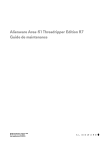
Lien public mis à jour
Le lien public vers votre chat a été mis à jour.
Caractéristiques clés
- Instructions étape par étape pour le retrait et le remplacement des composants
- Consignes de sécurité importantes à suivre lors de l'intervention à l'intérieur de l'ordinateur
- Informations sur le dépannage des problèmes courants
- Diagrammes et illustrations clairs pour faciliter la compréhension
- Liste des outils recommandés pour l'entretien et la réparation
Questions fréquemment posées
Raccordez-vous à la terre en touchant une surface métallique non peinte avant de toucher quoi que ce soit à l'intérieur de l'ordinateur. Répétez cette opération régulièrement pendant votre intervention.
Enregistrez et fermez tous les fichiers, arrêtez l'ordinateur, débranchez-le du secteur et déconnectez tous les périphériques.
Vous trouverez d'autres bonnes pratiques en matière de sécurité à la page d'accueil du site Regulatory Compliance (Conformité à la réglementation), à l'adresse www.dell.com/regulatory_compliance.